NEX-VG20E/VG20EH
|
|
|
- Monika Kubešová
- pred 4 rokmi
- Prehliadani:
Prepis
1 Kliknite Príručka k zariadeniu Handycam NEX-VG20E/VG20EH 2011 Sony Corporation (1)
2 Používanie príručky Príručka k zariadeniu Handycam Kompletné informácie o používaní svojho kamkordéra nájdete v príručke Príručka k zariadeniu Handycam. Prečítajte si príručku Príručka k zariadeniu Handycam ako doplnok k príručke Návod na používanie (samostatný zväzok). Informácie o používaní kamkordéra pripojeného k počítaču je možné nájsť aj v príručke Návod na používanie a v príručke PMB Help, ktorá je Pomocníkom k dodanému softvéru PMB (Picture Motion Browser). Rýchle vyhľadávanie informácií Kliknutím na položku na pravom okraji jednotlivých strán môžete rýchlo prejsť na stránku pre túto položku. Kliknite sem. Položku môžete vyhľadať zadaním kľúčového slova vo vyhľadávaní programu Adobe Reader. Tipy na používanie programu Adobe Reader nájdete v Pomocníkovi programu Adobe Reader. Príručku Príručka k zariadeniu Handycam si môžete vytlačiť.
3 Prečítajte si ako prvé výroby zariadenia a nemajú žiadny vplyv na nahrávanie. Používanie kamkordéra Pri manipulácii a používaní nedržte kamkordér za kryt konektorov ani za časti uvedené na nasledujúcich obrázkoch. Hľadáčik Objektív (NEX-VG20EH) Vstavaný mikrofón Obrazovka LCD Tienidlo objektívu (NEX- VG20EH) Kamkordér nie je odolný voči prachu a vlhkosti a nie je ani vodotesný. Pozrite si časť Informácie o manipulácii s kamkordérom (s. 108). Položky ponuky, panel LCD, hľadáčik a objektív Položka ponuky, ktorá sa zobrazuje sivou farbou, nie je pri daných podmienkach nahrávania alebo prehrávania k dispozícii. Pri výrobe obrazovky LCD a hľadáčika sa používajú tie najprecíznejšie technológie, vďaka čomu je možné efektívne využiť 99,99 % pixelov. Môžu sa však vyskytnúť drobné čierne alebo jasné (biele, červené, modré alebo zelené) bodky, ktoré sa neustále zobrazujú na obrazovke LCD. Tieto bodky bežne vznikajú počas procesu Čierne bodky Biele, červené, modré alebo zelené bodky Kamkordérom nesnímajte slnko a nenechávajte ho príliš dlho na slnku. Mohol by sa poškodiť vnútrajšok kamkordéra. Ak sa slnečné svetlo zaostrí na predmet v blízkosti, môže to spôsobiť požiar. Ak kamkordér musíte položiť na priame slnečné svetlo, pripevnite kryt objektívu. Dlhodobé vystavenie obrazovky LCD, hľadáčika alebo objektívu priamemu slnečnému žiareniu môže spôsobiť poruchy. Kamkordérom priamo nesnímajte slnko. Môže to spôsobiť poruchu kamkordéra. Zábery slnka robte iba pri slabých svetelných podmienkach, napríklad za súmraku. Nepozerajte sa do slnka alebo silného svetla cez demontovaný objektív. Mohlo by to spôsobiť nenávratné poškodenie zraku. Informácie o nastavení jazyka Na ilustráciu postupov pri obsluhe sa používajú informácie na obrazovke, ktoré môžu byť uvedené v rôznych jazykoch. Ak je to potrebné, zmeňte jazyk obrazovky skôr, než začnete používať kamkordér (s. 24). Informácie o nahrávaní Ak chcete zabezpečiť stabilnú funkčnosť pamäťovej karty, odporúča sa, aby ste pamäťovú kartu ešte pred prvým použitím formátovali vo svojom kamkordéri (s. 85). Formátovaním pamäťovej karty sa vymažú všetky údaje, ktoré sú na nej uložené, a tieto údaje nebude možné obnoviť. Uložte svoje dôležité údaje do osobného počítača alebo iného zariadenia. Pred spustením nahrávania vyskúšajte funkciu nahrávania a skontrolujte, či sa obraz a zvuk nahrávajú bez problémov.
4 Za obsah nahrávky sa neposkytuje žiadna náhrada, a to ani v prípade, ak nahrávanie alebo prehrávanie nie je možné v dôsledku poruchy kamkordéra, pamäťovej karty atď. Systémy kódovania farieb v televízore sa líšia v závislosti od krajiny alebo oblasti. Ak chcete prezerať svoje nahrávky na televíznej obrazovke, potrebujete TV prijímač so systémom PAL. Televízne programy, filmy, videopásky a iné materiály môžu byť chránené autorskými právami. Neoprávnené nahrávanie uvedených materiálov môže byť v rozpore so zákonmi o autorských právach. Kamkordér používajte v súlade s miestnymi nariadeniami. Poznámky k prehrávaniu Zábery nasnímané pomocou kamkordéra sa nemusia dať normálne prehrávať v iných zariadeniach. Podobne aj zábery nasnímané pomocou iných zariadení sa nemusia dať normálne prehrať v kamkordéri. Videozáznamy nahraté v kvalite obrazu so štandardným rozlíšením (STD) na pamäťových kartách SD nie je možné prehrať na AV zariadení iných výrobcov. Disky DVD nahraté v kvalite obrazu HD (vysoké rozlíšenie) Disky DVD nahraté v kvalite obrazu s vysokým rozlíšením (HD) sa môžu prehrávať v zariadeniach kompatibilných so štandardom AVCHD. Disky nahraté v kvalite obrazu s vysokým rozlíšením (HD) nemôžete prehrávať v prehrávačoch ani rekordéroch diskov DVD, pretože nie sú kompatibilné s formátom AVCHD. Ak vložíte disk nahratý vo formáte AVCHD (v kvalite obrazu s vysokým rozlíšením (HD)) do prehrávača alebo rekordéra diskov DVD, disk sa nemusí dať vysunúť. Uloženie všetkých nahratých obrazových údajov Ak chcete zabrániť strate údajov, pravidelne ukladajte všetky nasnímané zábery na externé médiá. Ak chcete zábery uložiť v počítači, pozrite si informácie na strane 54. Ak chcete zábery uložiť v externých zariadeniach, pozrite si informácie na strane 62. Typ diskov alebo médií, na ktorých je možné uložiť zábery, závisí od nastavenia funkcie [ REC Mode] ktoré bolo vybraté pri nahrávaní záberov. Videozáznamy nahraté s nastavením [50p Quality ] alebo [Highest Quality ] je možné uložiť na externé médiá alebo na disky Blu-ray (s. 59, 62). Poznámky k batérii a sieťovému adaptéru striedavého prúdu Po vypnutí kamkordéra vždy vyberte batériu alebo odpojte sieťový adaptér striedavého prúdu. Odpojte sieťový adaptér striedavého prúdu od kamkordéra tak, že súčasne uchopíte kamkordér aj konektor DC. Poznámka k teplote kamkordéra/ batérie Keď je teplota kamkordéra alebo batérie extrémne vysoká alebo nízka, môže sa stať, že nebudete môcť nahrávať ani prehrávať. Kamkordér disponuje ochrannými funkciami pre takéto situácie. V takomto prípade sa na obrazovke LCD (s. 98) a v hľadáčiku zobrazí indikátor. Keď je kamkordér pripojený k počítaču alebo k príslušenstvu Nepokúšajte sa formátovať pamäťovú kartu kamkordéra pomocou počítača. Ak to urobíte, kamkordér nemusí pracovať správne. Pri pripájaní kamkordéra k inému zariadeniu pomocou komunikačných káblov skontrolujte, či zasúvate konektor správnym spôsobom. Násilné vtláčanie zástrčky môže poškodiť koncový terminál a spôsobiť poruchu kamkordéra. Ak nie je možné prehrávať ani nahrávať zábery, použite funkciu [Format] V prípade dlhodobého opakovaného nahrávania a vymazávania záberov dochádza k fragmentácii údajov na pamäťovej karte. Zábery sa nemusia dať ukladať alebo snímať. V takom prípade najprv uložte zábery na nejaké externé médium a potom vykonajte [Format] dotykom na položky (MENU) [Setup] [ ( Media Settings)] [Format].
5 Poznámky k voliteľnému príslušenstvu Odporúčame vám používať originálne príslušenstvo od spoločnosti Sony. Originálne príslušenstvo od spoločnosti Sony nemusí byť dostupné v niektorých krajinách alebo oblastiach. Informácie o tejto príručke, ilustráciách a informáciách na obrazovke Obrázky s príkladmi, ktoré sú použité v tejto príručke na ilustráciu, boli nasnímané pomocou digitálneho fotoaparátu, a preto sa môžu odlišovať od obrázkov a indikátorov, ktoré sa v skutočnosti zobrazujú na obrazovke kamkordéra. Vyobrazenia kamkordéra a jeho obrazoviek sú zväčšené alebo zjednodušené, aby boli názornejšie. Disk DVD, ktorý bol nahratý v kvalite obrazu s vysokým rozlíšením (HD), sa v tejto príručke označuje ako nahrávací disk AVCHD. Dizajn a technické parametre kamkordéra a príslušenstva sa môžu zmeniť bez predchádzajúceho upozornenia. Poznámky k používaniu Nevykonávajte žiadne z nasledujúcich akcií. V opačnom prípade sa môže poškodiť pamäťová karta, nahraté zábery nemusí byť možné prehrať, môže dôjsť k ich strate alebo sa môžu vyskytnúť iné poruchy. vysúvanie pamäťovej karty, keď svieti alebo bliká indikátor prístupu (s. 28) vyberanie batérie alebo sieťového adaptéra striedavého prúdu z kamkordéra alebo vystavovanie kamkordéra mechanickým nárazom alebo vibráciám, keď svietia alebo blikajú indikátory (Videozáznam)/ (Fotografia) (s. 31) alebo indikátor prístupu (s. 28) Ak používate remienok na plece (predáva sa osobitne), zabráňte narážaniu kamkordéra o iné predmety.
6 Funkcie tohto zariadenia Veľký obrazový snímač Kamkordér je vybavený obrazovým snímačom CMOS veľkosti APS-C (23,5 mm 15,6 mm). Jeho snímacia plocha je približne 20 krát väčšia ako snímacia plocha 1/3 palcového obrazového snímača, aký sa používa v súčasných video kamerách. Čím väčší je obrazový snímač, tým plytšia je hĺbka ostrosti. To umožňuje zredukovať zaostrenie pozadia, aby vynikol daný objekt. Systém vymeniteľných objektívov Kamkordér má systém pripojenia typu E pre vymeniteľné objektívy vyvinutý spoločnosťou Sony. Objektív so systémom pripojenia typu E dodaný s modelom NEX-VG20EH má optický mechanizmus na kompenzáciu otrasov kamery (režim Active) a dokáže zväčšiť záber až 11 krát. Pomocou pripevňovacieho adaptéra (predáva sa osobitne) môžete používať aj objektívy radu α (objektívy so systémom pripojenia typu A). Môžete si vybrať objektív vhodný pre podmienky nahrávania alebo objekty. Široká škála typových objektívov rozšíri vizuálny zážitok. Manuálna ovládateľnosť Kamkordér vám umožňuje použiť prioritu clony/rýchlosti uzávierky/úplnú manuálnu kompenzáciu expozície a upraviť citlivosť, vyváženie bielej farby atď. pre nahrávanie videozáznamov. Ovládač MANUAL a priradené tlačidlá vám umožnia používať kamkordér vlastným spôsobom a pohodlnejšie. Vysokovýkonný mikrofón Kamkordér má mikrofónový systém, ktorý je zložený zo štyroch kapsúl. Kamkordér vytvára správnu lokalizáciu zvuku spracúvaním signálu z mikrofónu, dosahuje realistický dojem zo zvuku a prednú lokalizáciu a zaznamenáva čistý zvuk s nízkou hladinou šumu. Vďaka vysokovýkonnému mikrofónu budú videozáznamy vo vysokom rozlíšení ešte atraktívnejšie.
7 Vyhľadávanie podľa záberov Snímanie videozáznamov s obrazom jasným ako u statických záberov Rozostrenie pozadia (46) Nastavenie farieb (74) Manuálne zaostrenie (41) Snímanie s vyšším jasom (75) Snímanie záberov podobných filmu (83) Snímanie s držaním kamkordéra v ruke Snímanie s kompenzáciou chvenia (78) Snímanie pohybujúceho sa objektu (78) Snímanie pod nízkym uhlom (45)
8 Nahrávanie čistého zvuku Nahrávanie priestorového zvuku (44) Snímanie krajiny Nahrávanie hlasného zvuku v prirodzenej hlasitosti (80) Snímanie oblohy v živých farbách (75) Udržiavanie rovnovážneho záberu (80) Snímanie jasných statických záberov Rovnaká scéna s rôznymi úrovňami jasu (77) Zachytenie najlepšieho momentu (77)
9 Obsah Používanie príručky Príručka k zariadeniu Handycam Rýchle vyhľadávanie informácií Prečítajte si ako prvé Poznámky k používaniu Funkcie tohto zariadenia Vyhľadávanie podľa záberov Začíname Krok 1: Kontrola dodaných položiek Všetky modely NEX-VG20EH Krok 2: Pripojenie dodaného príslušenstva Pripojenie objektívu Pripojenie krytu proti vetru Pripevnenie krytu batérie Krok 3: Nabíjanie batérie Krok 4: Pripojenie objektívu Odpojenie objektívu Krok 5: Zapnutie napájania a nastavenie dátumu a času Zmena nastavenia jazyka Krok 6: Úprava nastavení pred nahrávaním Panel LCD Zmena zobrazenia na obrazovku LCD Hľadáčik Krok 7: Vloženie pamäťovej karty Nahrávanie/Prehrávanie Nahrávanie Nahrávanie videozáznamov Fotografovanie Prehrávanie na kamkordéri Ovládanie kamkordéra počas prehrávania videozáznamu Prezeranie fotografií Prehrávanie záberov na TV prijímači Zoznam pripojení Používanie technológie BRAVIA Sync
10 Zložitejšie operácie Užitočné funkcie pre nahrávanie videozáznamov a fotografií Približovanie Manuálne zaostrovanie Používanie rozšíreného zaostrenia Výber kvality obrazu s vysokým rozlíšením (HD) alebo kvality obrazu so štandardným rozlíšením (STD) Výber režimu nahrávania Používanie funkcie zaostrenia a sledovania Nahrávanie zvuku s väčšou prezenciou (5,1-kanálový priestorový zvuk) Nahrávanie v zrkadlovom režime Nahrávanie v inom uhle Manuálne nastavenie Manuálne ovládanie nastavení snímok pomocou ovládača MANUAL Nastavenie funkcie IRIS Nastavenie funkcie Shutter Speed Nastavenie funkcie Exposure Zložitejšie manuálne operácie Správne používanie kamkordéra Odstraňovanie videozáznamov a fotografií Ochrana nahratých videozáznamov a fotografií (Protect) Rozdelenie videozáznamu Nasnímanie fotografie z videozáznamu Ukladanie videozáznamov a fotografií pomocou počítača Voľba spôsobu vytvorenia disku (počítač) Vytvorenie disku jedným dotykom (Disc Burn) Import videozáznamov a fotografií do počítača Ukladanie záberov na disk Ukladanie záberov do externého zariadenia Výber spôsobu ukladania záberov do externého zariadenia Zariadenia, pomocou ktorých je možné prehrávať vytvorený disk Ukladanie záberov do externého mediálneho zariadenia Ukladanie požadovaných videozáznamov a fotografií Prehrávanie záberov na externom mediálnom zariadení pomocou kamkordéra Vytvorenie disku v kvalite obrazu s vysokým rozlíšením (HD) pomocou napaľovačky diskov DVD spoločnosti Sony atď Vytvorenie disku v kvalite obrazu so štandardným rozlíšením (STD) pomocou rekordéra atď
11 Prispôsobenie kamkordéra Používanie ponúk Prevádzkové ponuky Zoznamy ponúk Shooting Mode (Položky na výber režimu snímania) Camera/Mic (Položky pre prispôsobené snímanie) Image Quality/Size (Položky na nastavenie kvality alebo veľkosti záberov) Edit/Copy (Položky pre úpravu) Setup (Iné položky pre nastavenia) Ďalšie informácie Riešenie problémov Zobrazenie vlastnej diagnostiky a výstražné indikátory Čas nahrávania videozáznamov/počet nasnímateľných fotografií Predpokladaný čas nahrávania a prehrávania pre každú batériu Predpokladaný čas nahrávania videozáznamov Predpokladaný počet nasnímateľných fotografií Používanie kamkordéra v zahraničí Údržba a preventívne opatrenia Informácie o formáte AVCHD Informácie o pamäťovej karte Informácie o batérii InfoLITHIUM Informácie o manipulácii s kamkordérom Rýchla referencia Indikátory na obrazovke Súčasti a ovládacie prvky Register
12 Začíname Krok 1: Kontrola dodaných položiek Prepojovací A/V kábel (1) (s. 38) Skontrolujte, či sú s kamkordérom dodané nasledujúce položky. Čísla v zátvorkách označujú dodávané množstvo. Všetky modely Kamkordér (1) Kryt tela (pripojený ku kamkordéru modelu NEX-VG20E; s inými modelmi sa dodáva, ale nie je k nim pripojený) (1) (s. 17) Sieťový adaptér striedavého prúdu (1) (s. 14) Napájací kábel (1) (s. 14) Komponentný A/V kábel (1) (s. 38) Kábel USB (1) (s. 62) Bezdrôtový diaľkový ovládač (RMT-835) (1) (s. 119) Lítiová gombíková batéria je už nainštalovaná. Nabíjateľná batéria (NP-FV70) (1) (s. 14) Kryt batérie (1) (s. 13) Kryt proti vetru (1) (s. 13) 12
13 Veľké tienidlo hľadáčika (1) (s. 26) Krok 2: Pripojenie dodaného príslušenstva CD-ROM Handycam Application Software (1) PMB (softvér vrátane príručky PMB Help ) Image Data Converter (vývojový softvér pre RAW) Príručka k zariadeniu Handycam (PDF) Návod na používanie (1) NEX-VG20EH Približovací objektív (E mm F3,5-6,3 OSS) (pripojený ku kamkordéru) (1) (s. 17) Tienidlo objektívu (1) (s. 21) Predný kryt objektívu (pripojený k objektívu) (1) (s. 17) Zadný kryt objektívu (1) (s. 17) Pripojenie objektívu Informácie o pripojení objektívu nájdete na strane 17. Model NEX-VG20E nie je dodávaný s objektívom E mm F3,5-6,3 OSS. Použite vhodné objektívy (predávajú sa osobitne). Pri zakúpení modelu NEX-VG20EH je objektív pripojený ku kamkordéru. Pripojenie krytu proti vetru Kryt proti vetru použite, ak chcete znížiť hluk vetra zaznamenávaný mikrofónom. Kryt proti vetru pripojte tak, aby logo Sony smerovalo nadol. Pripevnenie krytu batérie Kryt batérie pripevnite po vložení batérie. Kryt batérie pripevnite tak, aby vystupujúca časť () smerovala tak, ako to znázorňuje obrázok. 13
14 Krok 3: Nabíjanie batérie Batéria Indikátor CHG (nabíjanie) Batériu InfoLITHIUM (série V) je možné nabíjať po pripojení ku kamkordéru. Poznámky Konektor DC IN Sieťový adaptér striedavého prúdu Konektor DC Napájací kábel Do sieťovej zásuvky Otočte konektor DC tak, aby značka na tomto konektore bola zarovnaná s tou istou značkou na konektore DC IN. Ku kamkordéru nemôžete pripojiť žiadne iné batérie typu InfoLITHIUM než batérie série V. Batériu InfoLITHIUM NP-FV30/FV50 nie je možné pripojiť napriek tomu, že ide o batériu série V. 1 Posuňte prepínač POWER do polohy OFF (predvolené nastavenie). 2 Pripojte batériu tak, že ju budete zasúvať v smere šípky, kým nezaznie cvaknutie. 3 Pripojte sieťový adaptér striedavého prúdu a napájací kábel ku kamkordéru a k sieťovej zásuvke. Rozsvieti sa indikátor CHG (nabíjanie) a spustí sa nabíjanie. Keď sa batéria úplne nabije, indikátor CHG (nabíjanie) zhasne. 4 Keď je batéria nabitá, odpojte sieťový adaptér striedavého prúdu z konektora DC IN kamkordéra. 14
15 Čas nabíjania Približný čas (v minútach) potrebný na úplné nabitie úplne vybitej batérie. Batéria Čas nabíjania NP-FV70 (dodáva sa) 195 NP-FV Hodnoty trvania nabíjania, ktoré sú uvedené v tabuľke vyššie, boli namerané pri nabíjaní kamkordéra pri teplote 25 C. Batériu sa odporúča nabíjať pri teplotách v rozsahu od 10 C do 30 C. Tipy Informácie o čase nahrávania a prehrávania nájdete na strane 102. Ak je kamkordér zapnutý, približnú hodnotu zostávajúceho výkonu batérie môžete skontrolovať pohľadom na indikátor zostávajúceho výkonu, ktorý nájdete v pravom hornom rohu obrazovky LCD. Vybratie batérie Posuňte prepínač POWER do polohy OFF. Posuňte uvoľňovaciu páčku BATT (batéria) () a vyberte batériu (). Použitie sieťovej zásuvky ako zdroja napájania Vytvorte rovnaké pripojenia, aké sú uvedené aj v časti Krok 3: Nabíjanie batérie (s. 14). Aj keď je batéria pripojená, nevybíja sa. Možnosti nabíjania batérie v zahraničí Batériu môžete nabíjať s dodávaným sieťovým adaptérom striedavého prúdu vo všetkých krajinách alebo oblastiach, ktoré majú v elektrickej rozvodnej sieti striedavý prúd 100 V až 240 V, 50 Hz/60 Hz. Poznámky Nepoužívajte elektronický menič napätia. Uvoľňovacia páčka BATT (batérie) Poznámky k batérii Keď vyberiete batériu alebo odpojíte sieťový adaptér striedavého prúdu, vypnite kamkordér a skontrolujte, či indikátor (Videozáznam)/ (Fotografia) (s. 31) a indikátor prístupu (s. 28) nesvietia. Indikátor CHG (nabíjanie) počas nabíjania bliká v nasledujúcich prípadoch: Batéria nie je správne pripojená. Batéria je poškodená. 15
16 Teplota batérie je nízka. Odpojte batériu od kamkordéra a uložte ju na teplé miesto. Teplota batérie je vysoká. Odpojte batériu od kamkordéra a uložte ju na chladné miesto. Ak nebudete kamkordér používať asi 5 minút, v rámci predvoleného nastavenia sa napájanie automaticky vypne na šetrenie energie batérie ([A. Shut Off], s. 90). Poznámky k sieťovému adaptéru striedavého prúdu Pri používaní sieťového adaptéra striedavého prúdu použite blízku sieťovú zásuvku. Ak sa počas používania kamkordéra vyskytne akákoľvek porucha, ihneď odpojte sieťový adaptér striedavého prúdu zo sieťovej zásuvky. Sieťový adaptér striedavého prúdu pri používaní neumiestňujte do úzkeho priestoru (napríklad medzi stenu a nábytok). Neskratujte konektor DC sieťového adaptéra striedavého prúdu ani kontakty batérie žiadnymi kovovými predmetmi. Môže to spôsobiť poruchu zariadenia. Poznámka k napájaciemu káblu Napájací kábel je určený na použitie výhradne s týmto kamkordérom a nemal by sa používať spolu s inými elektrickými zariadeniami. 16
17 Krok 4: Pripojenie objektívu V tomto návode je spôsob pripojenia objektívu ilustrovaný pomocou objektívu E mm F3,5-6,3 OSS, ktorý sa dodáva s modelom NEX-VG20EH (pri zakúpení je objektív pripojený ku kamkordéru). Ak používate iný objektív, prečítajte si príručku dodanú spolu s objektívom. Prepínač uzamknutia priblíženia* Zadný kryt objektívu Prstenec priblíženia Stupnica ohniskovej vzdialenosti Ukazovateľ tienidla Predný kryt objektívu Zaostrovací prstenec Ukazovateľ pripevnenia Ukazovateľ ohniskovej vzdialenosti Kontakty objektívu** * Tento prepínač bráni predĺženiu valca vlastnou váhou, napríklad počas prepravy. Otočte prstenec priblíženia späť do strany W a posunutím prepínača smerom k značke ho uzamknete. Ak chcete prepínač odomknúť, posuňte ho do pôvodnej polohy. ** Kontaktov objektívu sa nedotýkajte a nezašpiňte ich. Odpojte kryt tela od tela kamkordéra a viečko od zadnej časti objektívu. 17
18 Pripevnite objektív tak, aby boli zarovnané ukazovatele pripevnenia (biele) na objektíve a na tele kamkordéra. Jemne zatlačte objektív do tela kamkordéra a zároveň ním otáčajte v smere hodinových ručičiek, až kým nezaklikne na miesto. Objektív nasadzujte priamo. Ukazovatele pripevnenia (biele) Poznámky Počas pripájania objektívu netlačte na tlačidlo uvoľnenia objektívu. Pri pripájaní netlačte na objektív silou. Násilné pripevňovanie objektívu môže spôsobiť poruchu alebo poškodenie uchytenia objektívu. V závislosti od použitého objektívu sa môže objektív mierne hýbať aj v uzamknutej polohe. Nejde o poruchu. Držte telo kamkordéra tak, aby predná časť smerovala nadol a rýchlo vymeňte objektív v bezprašnom prostredí, aby sa prach alebo nečistoty nedostali do tela kamkordéra. 18
19 Odpojenie objektívu Úplne zatlačte tlačidlo uvoľnenia objektívu a otočte objektívom v protismere hodinových ručičiek, až kým sa nezastaví. Pri odpájaní objektívu držte objektív aj telo kamkordéra. Tlačidlo uvoľnenia objektívu Vymeňte obalové viečko na objektíve a pripevnite kryt tela na telo kamkordéra. Zarovnajte značku na kryte tela s ukazovateľmi pripevnenia a otočte kryt v smere hodinových ručičiek. Pred pripevnením krytov z nich odstráňte prach. Zarovnajte značky. Poznámky Ak sa počas vymieňania objektívu dostane do tela kamkordéra prach alebo nečistoty a prilepia sa k povrchu obrazového snímača (súčiastka, ktorá funguje ako film), v závislosti od podmienok snímania sa môžu zobraziť na zábere. Na obrazovom snímači sa nachádza protiprachový povlak, ktorý zabraňuje nalepeniu prachu na obrazový snímač. Napriek tomu však objektív pripájajte a odpájajte rýchlo v bezprašnom prostredí. Telo kamkordéra nenechávajte s odpojeným objektívom a krytom tela. 19
20 Ak sa k obrazovému snímaču prilepí prach alebo nečistoty Vypnite kamkordér a odpojte objektív. Vyčistite obrazový snímač a jeho okolie pomocou dúchadla (predáva sa osobitne) a potom pripevnite objektív. Poznámky Nepoužívajte sprejové dúchadlo, pretože by mohlo rozprášiť vodu dovnútra tela kamkordéra. Špičku dúchadla nevkladajte do dutiny za prírubou, aby sa nedotkla obrazového snímača. Kamkordér držte prednou časťou smerujúcou nadol, aby sa prach opäť neusadil v kamkordéri. Počas čistenia nevystavujte kamkordér mechanickým vibráciám. Ak sa obrazový snímač nedá vyčistiť podľa vyššie uvedeného postupu, obráťte sa na predajcu Sony alebo na autorizovaný servis Sony. Pripevňovací adaptér Pomocou pripevňovacieho adaptéra (predáva sa osobitne) môžete pripojiť aj objektív so systémom pripojenia typu A (predáva sa osobitne). Podrobné informácie nájdete v návodoch na používanie dodaných spolu s pripevňovacím adaptérom. Dostupné funkcie sa líšia v závislosti od typu pripevňovacieho adaptéru. Funkcie LA-EA1 LA-EA2 Automatické zaostrenie K dispozícii len s K dispozícii objektívom SAM/SSM* Systém automatického zaostrovania Kontrastné automatické zaostrovanie Automatické zaostrovanie s detekciou fázy Výber automatického zaostrovania/ manuálneho zaostrovania Režim automatického zaostrovania (len režim fotografie) Prepínateľné na objektíve Jednotlivé zábery Objektívy SAM/SSM: prepínateľné na objektíve Iné objektívy: prepínateľné na tlačidle FOCUS Jednotlivé zábery/nepretržité 20
21 * S modelom LA-EA1 a s pripojeným objektívom so systémom pripojenia typu A bude rýchlosť automatického zaostrovania pomalšia v porovnaní s pripojeným objektívom so systémom pripojenia typu E. (Keď je pripojený objektív so systémom pripojenie typu A, rýchlosť automatického zaostrenia bude približne 2 až 7 sekúnd pri snímaní v podmienkach, v akých prebiehali merania spoločnosti Sony. Rýchlosť sa môže líšiť v závislosti od objektu, okolitého svetla atď.) Poznámky Niektoré objektívy sa nemusia dať použiť alebo môžu mať obmedzenú funkčnosť. Informácie o kompatibilite bleskov nájdete na webovej stránke podpory alebo vám ich poskytne miestny autorizovaný servis Sony. Počas nahrávania videozáznamov sa môže zaznamenať prevádzkový zvuk objektívu a kamery. Dá sa tomu zabrániť nastavením položky Audio Rec Level na minimálnu úroveň. Dotknite sa položiek (MENU) [Camera/Mic] [ ( Microphone)] [Audio Rec Level]. V závislosti od použitého objektívu alebo objektu môže byť zaostrenie zložité alebo môže dlho trvať. Nasadenie tienidla objektívu Zarovnajte červenú čiaru tienidla objektívu s čiarou na objektíve a pripevnite tienidlo k objektívu. Otáčajte tienidlom objektívu, kým sa červená čiara na tienidle objektívu zarovná s červenou čiarou na objektíve zároveň s kliknutím. Keď skladujete objektív, nasaďte tienidlo objektívu na objektív opačne. 21
22 Krok 5: Zapnutie napájania a nastavenie dátumu a času 1 Posuňte prepínač POWER do polohy ON a zároveň držte stlačené zelené tlačidlo. 2 Vyberte požadovaný jazyk a potom sa dotknite položky [Next]. 3 Vyberte Dotknite sa tlačidla na obrazovke LCD Prepínač POWER požadovanú zemepisnú oblasť pomocou tlačidiel /, potom sa dotknite položky [Next]. Ak chcete znova nastaviť dátum a čas, dotknite sa položky (MENU) [Setup] [ ( Clock Settings)] [Date & Time Setting] [Date & Time]. Ak sa položka nenachádza na obrazovke, dotýkajte sa tlačidiel /, kým sa požadovaná položka nezobrazí. 22
23 4 Nastavte hodnotu [Summer Time] a potom sa dotknite položky [Next]. Ak nastavíte funkciu [Summer Time] na hodnotu [On], hodiny sa posunú o hodinu dopredu. 5 Vyberte formát dátumu a potom sa dotknite položky [Next]. 6 Vyberte dátum a čas, nastavte hodnotu tak, že sa budete dotýkať položiek /, a potom sa dotknite položky [Next]. Hodiny sa spustia. Poznámky Počas nahrávania sa dátum a čas nezobrazujú, ale automaticky sa zaznamenávajú na pamäťovú kartu a počas prehrávania ich je možné zobraziť. Ak chcete zobraziť dátum a čas, dotknite sa položky (MENU) [Setup] [ ( Playback Settings)] [Data Code] [Date/Time]. Pípanie pri vykonávaní operácií môžete vypnúť tak, že sa postupne dotknete položiek (MENU) [Setup] [ ( General Settings)] [Beep] [Off]. Ak tlačidlo, ktorého sa dotknete, nereaguje správne, vykonajte kalibráciu dotykového panela (s. 110). Vypnutie napájania Posuňte prepínač POWER do polohy OFF. Indikátor (Videozáznam) niekoľko sekúnd bliká a potom sa kamkordér vypne. 23
24 Zmena nastavenia jazyka Nastavenie displeja môžete zmeniť tak, aby sa hlásenia na displeji zobrazovali v zadanom jazyku. Dotknite sa položky (MENU) [Setup] [ ( General Settings)] [Language Setting] požadovaného jazyka. 24
25 Krok 6: Úprava nastavení pred nahrávaním Panel LCD Otvorte panel LCD v 90 stupňovom uhle ku kamkordéru () a potom nastavte uhol (). Maximálne 90 stupňov Maximálne 180 stupňov Maximálne 90 stupňov Tipy Zábery sa zobrazujú v hľadáčiku alebo na obrazovke LCD. Stlačením tlačidla FINDER/LCD vyberte, či chcete, aby sa zábery zobrazovali v hľadáčiku alebo na obrazovke LCD. Tieto možnosti zobrazenia môžete vybrať aj otvorením alebo zatvorením obrazovky LCD. Tlačidlo FINDER/LCD vám umožní používať hľadáčik aj bez toho, aby ste zatvorili panel LCD a ovládať tak tlačidlá, ktoré sú skryté, keď je obrazovka LCD zatvorená. Intenzitu jasu obrazovky LCD môžete nastaviť pomocou funkcie [LCD Brightness ] (s. 89). Zmena zobrazenia na obrazovku LCD Tlačidlo FINDER/LCD Stláčaním tlačidla DISPLAY môžete meniť zobrazenie v nasledovnom poradí: Nahrávanie: podrobné zobrazenie jednoduché zobrazenie minimálne zobrazenie Prehrávanie: podrobné zobrazenie minimálne zobrazenie Tlačidlo DISPLAY 25
26 Tipy V predvolenom nastavení sa zobrazenie na obrazovke zmení na jednoduché zobrazenie približne po 4 sekundách ([Display Setting], s. 89). Zobrazenie sa zmení na podrobné zobrazenie, keď sa dotknete ľubovoľného miesta na obrazovke okrem tlačidiel na obrazovke LCD, aby ste mohli položky používať. Hľadáčik približne 4 sekundy po Keď nahrávate pomocou hľadáčika, zatvorte panel LCD alebo stlačte tlačidlo FINDER/LCD (s. 117). Ak sa indikátory v hľadáčiku zobrazujú rozmazané, posuňte páčku hľadáčika na nastavenie objektívu, ktorá sa nachádza pod hľadáčikom. Poznámky Keď zmeníte zorný uhol, v hľadáčiku môžete vidieť mihotanie farieb (červené, modré, zelené). Nejde o poruchu. Mihotanie farieb sa na pamäťovú kartu nezaznamená. Tipy Intenzitu jasu hľadáčika môžete nastaviť pomocou funkcie [VF Brightness] (s. 89). Ak je obraz v hľadáčiku nejasný Ak nevidíte obraz v hľadáčiku jasne ani pri dobrom osvetlení, použite dodané veľké tienidlo hľadáčika. Ak chcete pripojiť tienidlo hľadáčika, mierne ho roztiahnite a zarovnajte ho s drážkou tienidla na hľadáčiku. Veľké tienidlo hľadáčika môžete pripevniť tak, aby smerovalo doprava alebo doľava. Veľké tienidlo hľadáčika (dodáva sa) Pripojte ho tak, aby výstupok smeroval priamo. 26
27 Poznámky Nevyberajte tienidlo, ktoré je už nasadené na hľadáčiku. 27
28 Krok 7: Vloženie pamäťovej karty 1 Otvorte kryt a zasúvajte pamäťovú kartu s orezaným koncom nasmerovaným tak, ako je to znázornené na ilustrácii, kým nezaznie cvaknutie. Ak vložíte novú pamäťovú kartu, zobrazí sa obrazovka [Preparing image database file. Please wait.]. Počkajte, kým sa obrazovka prestane zobrazovať. 2 Zatvorte kryt. Poznámky Ak sa zobrazí hlásenie [Failed to create a new Image Database File. It may be possible that there is not enough free space.], formátujte pamäťovú kartu (s. 85). Dajte pozor, ako vkladáte pamäťovú kartu. Ak nasilu zasuniete pamäťovú kartu, ktorá je nesprávne nasmerovaná, môže dôjsť k poškodeniu pamäťovej karty, otvoru pre pamäťovú kartu alebo údajov záberov. Neotvárajte kryt počas nahrávania. Pri vkladaní alebo vysúvaní pamäťovej karty dajte pozor, aby pamäťová karta nevyskočila a nespadla. Vysunutie pamäťovej karty Otvorte kryt a jemne zatlačte na pamäťovú kartu. Indikátor prístupu Všímajte si nasmerovanie orezaného konca. 28
29 Typy pamäťových kariet, ktoré môžete používať s kamkordérom Memory Stick PRO Duo (Mark2) Memory Stick PRO- HG Duo Pamäťová karta SD Pamäťová karta SDHC Pamäťová karta SDXC Trieda rýchlosti SD Trieda Class 4 alebo rýchlejšia Popísané v tejto príručke Memory Stick PRO Duo Karta SD Nedá sa zaručiť, že kamkordér bude pracovať s každou pamäťovou kartou. S týmto kamkordérom je možné používať karty Memory Stick PRO Duo, karty Memory Stick polovičnej veľkosti alebo karty SD štandardnej veľkosti. Na pamäťovú kartu ani na adaptér pamäťovej karty nenalepujte žiadne štítky ani iné podobné predmety. Vloženie iného predmetu môže spôsobiť poruchu. Potvrdilo sa, že s kamkordérom pracujú karty Memory Stick PRO Duo s kapacitou až do 32 GB a karty SD s kapacitou do 64 GB. Poznámky Karta MultiMediaCard sa nemôže používať s týmto kamkordérom. Po pripojení kamkordéra k počítaču alebo zariadeniu AV prostredníctvom kábla USB nie je možné importovať ani prehrávať videozáznamy nahrané na pamäťových kartách SDXC, ak počítač alebo zariadenie nepodporujú systém súborov exfat*. Pred pripojením vždy skontrolujte, či zariadenie podporuje systém exfat. Ak pripojíte zariadenie, ktoré nepodporuje systém exfat, a zobrazí sa obrazovka formátovania, nespúšťajte formátovanie. Všetky nahraté údaje sa stratia. * exfat je systém súborov, ktorý sa používa na pamäťových kartách SDXC. 29
30 Nahrávanie/Prehrávanie Nahrávanie V predvolenom nastavení sa videozáznamy nahrávajú v kvalite obrazu s vysokým rozlíšením (HD). 1 Utiahnite remienok na uchopenie. 2 Ak 3 Posuňte chcete odpojiť kryt objektívu, zatlačte na posuvníky na oboch stranách krytu. prepínač POWER do polohy ON a zároveň držte stlačené zelené tlačidlo. Kamkordér sa zapne. 30
31 Nahrávanie videozáznamov (Videozáznam): Pri nahrávaní videozáznamu (Fotografia): Pri snímaní fotografií Tlačidlo START/STOP [STBY] [REC] Tlačidlo MODE Stlačením tlačidla MODE zapnite indikátor Stlačením tlačidla START/STOP spustite nahrávanie. 31 (Videozáznam). Indikátor nahrávania sa počas nahrávania rozsvieti (s. 118). Ak chcete zastaviť nahrávanie, znova stlačte tlačidlo START/STOP. Poznámky Maximálny čas nepretržitého nahrávania videozáznamov je približne 13 hodín. Ak veľkosť súboru videozáznamu prekročí 2 GB, automaticky sa vytvorí ďalší súbor videozáznamu. Po zapnutí kamkordéra bude trvať niekoľko sekúnd, kým budete môcť začať s nahrávaním. Počas tejto doby nie je možné kamkordér používať. Ak sa nahrávanie dokončí, ale údaje sa stále zapisujú na nahrávacie médium, tento stav bude indikovaný spôsobmi uvedenými nižšie. Počas tejto doby chráňte kamkordér pred nárazmi a vibráciami a nevyberajte batériu ani neodpájajte sieťový adaptér striedavého prúdu. Indikátor prístupu (s. 28) svieti alebo bliká Ikona média v pravom hornom rohu obrazovky LCD bliká Kamkordér nemá funkciu priblíženia. Držte objektív ľavou rukou a kameru počas nahrávania podopierajte (ak nepoužívate statív). Dajte pozor, aby ste sa prstami nedotýkali mikrofónu. Tipy Informácie o čase nahrávania videozáznamov nájdete na strane 102. Nastavenia IRIS, Shutter Speed, Gain a Exposure sa po stlačení tlačidla PROGRAM AE automaticky nastavia. Parameter [ SteadyShot] je predvolene nastavený na hodnotu [Standard]. Ak pripojený objektív nemá funkciu stabilizácie obrazu, funkcia SteadyShot nebude použiteľná. Z nahratých videozáznamov môžete vytvoriť statické zábery (s. 52). Čas, ktorý je k dispozícii na nahrávanie, odhadovanú zostávajúcu kapacitu atď. môžete skontrolovať dotykom na položky (MENU) [Setup] [ ( Media Settings)] [Media Info] (s. 85).
32 Obrazovka LCD kamkordéra dokáže zobrazovať záznam obrazov v rámci celej obrazovky (úplné zobrazenie pixelov). Pri prehrávaní na TV prijímači, ktorý nie je kompatibilný s úplným zobrazením pixelov, to môže spôsobiť mierne orezanie horného, spodného, pravého a ľavého okraja obrazu. V takom prípade nastavte položku [Guide Frame] na možnosť [On] (s. 80) a zábery nahrávajte prostredníctvom pomocného vonkajšieho rámčeka zobrazeného na displeji. Údajový kód počas nahrávania Dátum, čas a podmienky nahrávania sa automaticky zaznamenajú na pamäťovú kartu. Počas nahrávania sa nezobrazujú. Počas prehrávania ich môžete skontrolovať pomocou funkcie [Data Code]. Ak ich chcete zobraziť, dotknite sa položiek (MENU) [Setup] [ ( Playback Settings)] [Data Code] požadovaného nastavenia. Fotografovanie (Videozáznam): Pri nahrávaní videozáznamu (Fotografia): Pri snímaní fotografií Tlačidlo MODE Keď sa ikona Tlačidlo PHOTO prestane zobrazovať, fotografia je zaznamenaná. Stlačením tlačidla MODE zapnite indikátor (Fotografia). Obrazovka LCD sa prepne do režimu snímania fotografií. Jemným stláčaním tlačidla PHOTO nastavte zaostrenie a potom tlačidlo úplne stlačte. Indikátor zaostrenia Indikátor zaostrenia indikuje stav zaostrenia tým, že svieti alebo bliká. Indikátor svieti : zaostrenie je uzamknuté. Indikátor bliká : kamkordér nedokáže automaticky zaostriť na objekt. Zmeňte kompozíciu záberu alebo nastavenie zaostrenia. Tipy Informácie o počte na snímateľných fotografií nájdete na strane 103. Bliká Rozsvieti sa 32
33 Nastavenia IRIS, Shutter Speed, ISO a Exposure sa po stlačení tlačidla PROGRAM AE automaticky nastavia. Ak chcete zmeniť veľkosť záberov, dotknite sa položiek (MENU) [Image Quality/Size] [ Image Size] požadovaného nastavenia. Ak sa zobrazuje ikona, snímanie fotografií nie je možné. 33
34 Prehrávanie na kamkordéri Tipy Kamkordér automaticky zobrazuje nahraté zábery podľa udalostí na základe dátumu a času. 1 Posuňte prepínač POWER do polohy ON a zároveň držte stlačené zelené tlačidlo. Kamkordér sa zapne. 2 Stlačte tlačidlo (View Images). Po niekoľkých sekundách sa zobrazí obrazovka Event View. 3 Dotykom na položky / vyberte požadovanú udalosť (). Prechod na obrazovku MENU Udalosti / : Prechod na predchádzajúcu alebo nasledujúcu udalosť Názov udalosti Prechod na režim nahrávania videozáznamov alebo fotografií Panel časovej osi Tlačidlo zmeny mierky udalosti Keď sa dotknete udalosti zobrazenej v strede, zobrazí sa obrazovka Event Index (Register udalostí). 34
35 4 Dotknite Dotknutím sa položky ( Change Event Scale) v pravom dolnom rohu obrazovky môžete meniť časový rozsah na paneli časovej osi v rozsahu od jeden a pol roka do troch mesiacov. Pri tejto zmene dochádza aj k zmene počtu udalostí, ktoré sa môžu zobraziť na paneli časovej osi. sa záberu, ktorý chcete zobraziť. Dotknite sa položky a vyberte typ záberov, ktoré sa majú zobraziť v registri ([ MOVIE] (len videozáznamy), [ PHOTO] (len fotografie) alebo [ MOVIE/ PHOTO] (videozáznamy aj fotografie zároveň). Slúži na prechod na obrazovku Event View / : slúži na zobrazenie predchádzajúcej alebo nasledujúcej stránky (keď sa dotknete tlačidla a podržíte ho, posúva sa obsah zobrazený na obrazovke registra.) Prechod na režim nahrávania videozáznamov alebo fotografií Názov udalosti Celkový čas videozáznamov v udalosti (celkový počet statických záberov sa zobrazí, keď sa zobrazujú len statické zábery) Tlačidlo prepínania typov záberov Videozáznam Fotografia Indikátor sa zobrazí pri videozázname alebo fotografii, ktoré boli naposledy prehrávané alebo nahraté. Ak sa dotknete videozáznamu alebo fotografie s indikátorom, budete môcť pokračovať v prehrávaní od naposledy prehrávaného miesta. 35
36 Ovládanie kamkordéra počas prehrávania videozáznamu Počas prehrávania videozáznamu v kamkordéri môžete používať funkcie zobrazené na obrázku nižšie. Obrázok nižšie sa zobrazí, keď vyberiete položku [ MOVIE/PHOTO] (predvolené nastavenie) alebo položku [ MOVIE] tak, že sa dotknete tlačidla na prepínanie typov záberov na obrazovke Event Index (Register udalostí). Nastavenie hlasitosti Vymazanie Kontext Zastavenie* Prechod na predchádzajúcu položku Rýchle posúvanie dozadu* * Tieto tlačidlá je možné používať iba v prípade, ak kamkordér prehráva videozáznam. Poznámky Môže sa stať, že zábery sa nebudú dať prehrať v inom zariadení, než je kamkordér. Tipy Ak sa dotknete tlačidla na obrazovke prehrávania, zobrazia sa funkcie, ktoré môžete aktuálne používať a ktoré môžete jednoducho použiť. Keď prehrávanie od vybratého záberu dosiahne posledný záber, znova sa zobrazí obrazovka INDEX. Ak sa počas pozastavenia prehrávania dotknete položky /, videozáznam sa bude prehrávať pomaly. Ak sa budete počas prehrávania opakovane dotýkať položiek /, videozáznamy sa budú prehrávať asi 5-krát rýchlejšie asi 10-krát rýchlejšie asi 30-krát rýchlejšie asi 60-krát rýchlejšie. Dátum a čas nahrávania, ako aj podmienky snímania sa počas snímania zaznamenajú automaticky. Tieto informácie sa počas nahrávania nezobrazujú, ale počas prehrávania ich môžete zobraziť tak, že sa dotknete položiek (MENU) [Setup] [ ( Playback Settings)] [Data Code] požadovaného nastavenia. Nastavenie hlasitosti zvuku videozáznamov Počas prehrávania videozáznamov sa dotknite položky položiek /. Prechod na nasledujúcu položku Rýchle posúvanie dopredu* Pozastavenie*alebo prehrávanie a nastavte hlasitosť pomocou 36
37 Prezeranie fotografií Počas zobrazovania fotografií môžete používať funkcie, ktoré sa zobrazujú na obrázku nižšie. Obrázok nižšie sa zobrazí, keď vyberiete položku [ PHOTO] tak, že sa dotknete tlačidla na prepínanie typov záberov na obrazovke Event Index (Register udalostí). Vymazanie Kontext Prechod na predchádzajúcu položku Tipy Ak chcete znova použiť funkciu Slideshow, dotknite sa položky [Slideshow Set]. Prechod na nasledujúcu položku Spustenie/Zastavenie prezentácie záberov 37
38 Prehrávanie záberov na TV prijímači 3 Prehrajte videozáznam alebo fotografiu na kamkordéri (s. 34). Spôsoby pripojenia a kvalita obrazu (vysoké rozlíšenie (HD) alebo štandardné rozlíšenie (STD)) na televíznej obrazovke sa môžu líšiť v závislosti od typu pripojeného TV prijímača a použitých konektorov. Zábery môžete na televíznej obrazovke sledovať aj vtedy, keď sa práve nahrávajú. Výstupné konektory na kamkordéri Konektor pre diaľkový ovládač A/V Konektor HDMI OUT 1 Prepnite vstup na TV prijímači na pripojený konektor. Ďalšie informácie nájdete v príručke k TV prijímaču. 2 Pripojte kamkordér k TV prijímaču. Ako zdroj napájania použite dodaný sieťový adaptér striedavého prúdu (s. 15). 38 Zoznam pripojení Pripojenie k TV prijímaču s vysokým rozlíšením obrazu Ak ide o nahrávku v kvalite obrazu s vysokým rozlíšením (HD), videozáznamy sa prehrávajú v kvalite obrazu s vysokým rozlíšením (HD). Ak ide o nahrávku v kvalite obrazu so štandardným rozlíšením (STD), videozáznamy sa prehrávajú v kvalite obrazu so štandardným rozlíšením (STD). Komponentný A/V kábel (dodáva sa) (zelený) Y (modrý)pb/cb (červený)pr/cr Kábel HDMI (predáva sa osobitne) (biely) (červený) Pripojenie k TV prijímaču bez vysokého rozlíšenia 16:9 (širokouhlý) alebo k TV prijímaču s pomerom strán obrazovky 4:3 Ak sú videozáznamy nahraté v kvalite obrazu s vysokým rozlíšením (HD), prehrávajú sa v kvalite obrazu so štandardným rozlíšením (STD). Ak sú videozáznamy nahraté v kvalite obrazu so
39 štandardným rozlíšením (STD), prehrávajú sa v kvalite obrazu so štandardným rozlíšením (STD). Komponentný A/V kábel (dodáva sa) Prepojovací A/V kábel s S VIDEO (predáva sa osobitne) (žltý) Prepojovací A/V kábel (dodáva sa) (zelený) Y (modrý)pb/cb (červený)pr/cr (biely) (červený) (biely) (červený) (žltý) (biely) (červený) Pripojenie pomocou komponentného A/V kábla Ak pripojíte len konektory pre video na prenos komponentného signálu, výstup zostane bez zvuku. Ak chcete zabezpečiť ozvučenie výstupu, pripojte biely a červený konektor. Vyberte nastavenie [Component] pre konektor komponentného signálu, ktorý používate. Ak chcete vykonať nastavenie, dotknite sa položiek (MENU) [Setup] [ ( Connection)] [Component] požadovaného nastavenia. Pripojenie pomocou kábla HDMI Používajte kábel HDMI s logom HDMI. Na jednej strane použite minikonektor HDMI (pre kamkordér) a na druhej strane vhodný konektor na pripojenie k TV prijímaču. Zábery chránené autorskými právami sa neprenášajú výstupom z konektora HDMI OUT kamkordéra. Niektoré TV prijímače nemusia s týmto pripojením pracovať správne (napr. nebudete mať obraz alebo zvuk). Nepripájajte konektor HDMI OUT kamkordéra ku konektoru HDMI OUT externého zariadenia. Mohli by ste tým spôsobiť poruchu. Keď je pripojené zariadenie kompatibilné s 5,1-kanálovým priestorovým zvukom, videozáznamy nahraté v kvalite obrazu s vysokým rozlíšením (HD) sa automaticky budú prehrávať s 5,1-kanálovým priestorovým zvukom. Videozáznamy nahraté v kvalite obrazu so štandardným rozlíšením (STD) budú skonvertované na formát 2-kanálového zvuku. Nastavenie pomeru strán v závislosti od pripojeného TV prijímača (16:9/4:3) Nastavte položku [TV Type] na možnosť [16:9] alebo [4:3] podľa vášho TV prijímača (s. 87). Pripojenie pomocou prepojovacieho A/V kábla s konektorom S VIDEO Keď je prepojovací konektor S VIDEO (kanál S VIDEO), výstup zostane bez zvuku. Ak chcete do výstupu zahrnúť aj zvuk, pripojte biely a červený konektor ku konektorom TV prijímača pre vstup zvuku. Toto pripojenie poskytuje obraz s vyšším rozlíšením než pripojenie pomocou prepojovacieho A/V kábla. Pripojenie k monofónnemu TV prijímaču (s jednou zásuvkou pre vstup zvuku) Pripojte žltý konektor prepojovacieho A/V kábla do vstupnej zásuvky pre video a pripojte biely (ľavý kanál) alebo červený (pravý kanál) konektor do vstupnej zásuvky pre zvuk na TV prijímači alebo videorekordéri. Pripojenie k TV prijímaču cez videorekordér Pripojte kamkordér do vstupu LINE IN videorekordéra pomocou prepojovacieho A/V kábla. Nastavte prepínač vstupov na videorekordéri na možnosť LINE (VIDEO 1, VIDEO 2, atď.). 39
40 Poznámky Ak prehrávate videozáznamy v kvalite obrazu so štandardným rozlíšením (STD) v TV prijímači s pomerom strán obrazovky 4:3, ktorý nie je kompatibilný so signálom 16:9, nahrávajte videozáznamy s použitím pomeru strán 4:3. Dotknite sa položiek (MENU) [Image Quality/Size] [ Wide Mode] [4:3] (s. 84). Keď sa na výstup videozáznamu používa prepojovací A/V kábel, výstup videozáznamu bude v kvalite obrazu so štandardným rozlíšením (STD). Používanie TV prijímača alebo videorekordéra s 21-kolíkovým adaptérom (EUROCONNECTOR) Ak chcete prehrávať obrázky, použite 21- kolíkový adaptér (predáva sa osobitne). TV/VCR Tipy Ak budete pri prezeraní nahrávok svoj kamkordér k TV prijímaču pripájať prostredníctvom káblov viacerých typov, poradie priority vstupných konektorov na TV prijímači je nasledovné: HDMI komponentný S VIDEO video HDMI (High Definition Multimedia Interface) je rozhranie slúžiace na prenos obrazového aj zvukového signálu. Konektor HDMI OUT poskytuje na výstupe obraz vo vysokej kvalite a digitálny zvuk. Používanie technológie BRAVIA Sync Ak kamkordér pripojíte k TV prijímaču kompatibilnému s technológiou BRAVIA Sync, ktorá bola uvedená na trh v roku 2008, a použijete na to kábel HDMI, môžete pri prehrávaní používať aj diaľkový ovládač TV prijímača. Ponuku kamkordéra môžete ovládať po stlačení tlačidla SYNC MENU na diaľkovom ovládači svojho TV prijímača. Môžete zobrazovať obrazovky kamkordéra, ako je napríklad obrazovka Event View, prehrávať vybraté videozáznamy alebo zobraziť vybraté fotografie tak, že budete stláčať tlačidlá so šípkou nahor, nadol, doľava, doprava a tlačidlo Enter na diaľkovom ovládači svojho TV prijímača. Poznámky Niektoré operácie sa nemusia dať vykonať prostredníctvom diaľkového ovládača. Ak chcete nastaviť kamkordér, dotknite sa položiek (MENU) [Setup] [ ( Connection)] [CTRL FOR HDMI] [On] (predvolené nastavenie). Nastavte aj svoj TV prijímač. Podrobnosti nájdete v príručke k TV prijímaču. Používanie funkcie BRAVIA Sync sa líši v závislosti od jednotlivých modelov radu BRAVIA. Podrobnosti nájdete v príručke s pokynmi svojho TV prijímača. Tipy Ak TV prijímač vypnete, kamkordér sa vypne súčasne s TV prijímačom. 40
41 Zložitejšie operácie Užitočné funkcie pre nahrávanie videozáznamov a fotografií Približovanie Ak má objektív prstenec priblíženia, zväčšenie môžete nastaviť otočením prstenca doprava alebo doľava. Prstenec priblíženia Poznámky Prstenec objektívu, ktorý sa vysunie pri približovaní, nechytajte a nevyvíjajte naň nadmerný tlak. Objektív sa môže poškodiť. Manuálne zaostrovanie Ak má objektív zaostrovací prstenec, zaostrenie môžete nastaviť manuálne otočením prstenca doprava alebo doľava. Ak chcete prepnúť režim zaostrovania na manuálny, stlačte tlačidlo FOCUS. V režime manuálneho zaostrenia sa na obrazovke LCD zobrazí ikona. Tlačidlo FOCUS Túto funkciu použite v nasledujúcich prípadoch. Pri snímaní objektu za oknom, na ktorom sú dažďové kvapky. Pri snímaní horizontálnych pruhov. Pri snímaní objektu s malým kontrastom medzi objektom a jeho pozadím. Keď chcete zaostriť na objekt v pozadí. Pri snímaní nepohybujúcich sa objektov pomocou statívu. Meranie presnej vzdialenosti medzi objektmi Uchytenie objektívu mm Značka označuje umiestnenie obrazového snímača*. Pri meraní presnej vzdialenosti medzi kamkordérom a objektom sa riaďte pozíciou čiary.
42 Vzdialenosť medzi dotykovou plochou objektívu a obrazovým snímačom je približne 18 mm. * Obrazový snímač je súčasť kamkordéra, ktorá funguje ako film. Ak je objekt bližšie ako je minimálna vzdialenosť snímania** pripojeného objektívu, zaostrenie nie je možné potvrdiť. Dbajte na to, aby bola vzdialenosť medzi objektom a kamkordérom dostatočná. ** Minimálna vzdialenosť snímania objektívu E mm F3,5-6,3 OSS dodaného s modelom NEX-VG20EH je 0,3 m (široký záber) 0,5 m (záber na vzdialený objekt). Tipy Stlačením tlačidla FOCUS sa prepína medzi možnosťami [Auto] [DMF]* [Manual]. * Len fotografie Jemné doladenie po nastavení automatického zaostrenia (priame manuálne zaostrenie). Používanie rozšíreného zaostrenia Stlačením tlačidla EXPANDED FOCUS zväčšite stred obrazovky (približne 4x). Táto funkcia je užitočná na jednoduché a presné manuálne zaostrenie. Stlačte položku EXPANDED FOCUS. Tlačidlo EXPANDED FOCUS Stláčaním tlačidla EXPANDED FOCUS môžete prepínať medzi rozšíreným a normálnym zobrazením. Keď používate funkciu [Spot Meter/Fcs], [Spot Meter] alebo [Spot Focus], nemôžete približovať. Výber kvality obrazu s vysokým rozlíšením (HD) alebo kvality obrazu so štandardným rozlíšením (STD) Ako požadovanú kvalitu obrazu môžete nastaviť kvalitu obrazu s vysokým rozlíšením (HD), ktorá vám umožňuje nahrávať skvelé zábery, alebo kvalitu obrazu so štandardným rozlíšením (STD), ktorá poskytuje väčšiu kompatibilitu s rôznymi prehrávacími zariadeniami (predvolené je nastavenie na hodnotu [ HD Quality]). Kvalitu obrazu meňte podľa situácie pri nahrávaní alebo podľa prehrávacieho zariadenia. Dotknite sa položky (MENU) [Image Quality/ Size] [ / Setting]. Ak chcete nahrávať zábery v kvalite obrazu s vysokým rozlíšením (HD), dotknite sa položky [ HD Quality]. Ak chcete nahrávať v kvalite obrazu so štandardným rozlíšením (STD), dotknite sa položky [ STD Quality]. Dotknite sa položky. Kvalita nahrávania záberov sa zmení. Poznámky Aj keď je záber zobrazený na obrazovke rozšírený, nahratý záber rozšírený nie je. 42
43 Tipy Videozáznamy môžete nahrávať, prehrávať alebo upravovať iba vo vybranej kvalite obrazu. Ak chcete nahrávať, prehrávať alebo upravovať videozáznamy v inej kvalite obrazu, zmeňte toto nastavenie. Výber režimu nahrávania Prepnutím režimu nahrávania môžete vybrať kvalitu videozáznamov pri nahrávaní videozáznamov v kvalite obrazu s vysokým rozlíšením (HD) (predvolené je nastavenie [Standard ]). Čas nahrávania na pamäťovú kartu sa mení v závislosti od režimu nahrávania. Dotknite sa položky (MENU) [Image Quality/ Size] [ REC Mode]. Dotknite sa požadovaného režimu nahrávania. Dostupné režimy nahrávania budú závisieť od vybratej hodnoty pre funkciu [ Frame Rate] (s.83). * Ak videozáznam nahratý s použitím vybratého režimu nahrávania nie je možné uložiť na určité médium, na ikone média sa zobrazí znak. Dotknite sa položky. Režimy nahrávania a nahrávacie médiá Typy médií, na ktoré je možné zábery uložiť, budú závisieť od vybratého režimu nahrávania. Podrobnosti o ukladaní na externé zariadenia nájdete na strana 62. Typy médií V tomto kamkordéri Pamäťová karta Režim nahrávania PS* V externých zariadeniach Externé médiá (pamäťové zariadenia USB) Blu-ray disky AVCHD nahrávacie disky FX FH/ HQ/LP * Položku [PS] možné nastaviť iba v prípade, ak je funkcia [ Frame Rate] nastavená na možnosť [50p]. Tipy Videozáznamy sa nahrávajú vo formáte /50p, keď je vybratý režim PS kvality obrazu s vysokým rozlíšením (HD), a vo formáte /50i alebo vo formáte /25p, keď je vybratý režim FX alebo režim FH. Keď je vybratý režim HQ alebo režim LP pre kvalitu s vysokým rozlíšením (HD), videozáznamy sa nahrávajú vo formáte /50i. Môžete vybrať nasledujúci režim nahrávania v kvalite obrazu s vysokým rozlíšením (HD). [50p Quality ] (AVC HD 28M (PS)) [Highest Quality ] (AVC HD 24M (FX)) [High Quality ] (AVC HD 17M (FH)) [Standard ] (AVC HD 9M (HQ)) (predvolené nastavenie) [Long Time ] (AVC HD 5M (LP)) Režim nahrávania v kvalite obrazu so štandardným rozlíšením (STD) je obmedzený na nasledujúcu hodnotu. [Standard ] (STD 9M (HQ)) 43
44 Písmeno M, napríklad v hodnote 24M, označuje jednotku Mb/s. Používanie funkcie zaostrenia a sledovania Ak sa na obrazovke LCD dotknete objektu, ktorý chcete sledovať, kamkordér sleduje objekt a nahráva videozáznam. Ak sa dotknete tváre Okolo tváre sa zobrazí dvojité orámovanie a kamkordér automaticky upraví zaostrenie, farbu a expozíciu. Ak sa dotknete iného objektu než je tvár V bode dotyku sa zobrazí dvojité orámovanie a kamkordér automaticky upraví zaostrenie. Dotknite sa tváre alebo bodu, ktorý chcete sledovať. Zobrazí sa dvojité orámovanie. Ak chcete zastaviť sledovanie, dotknite sa položky /, ktorá sa zobrazí na pravej strane obrazovky LCD. Poznámky Objekt, ktorého ste sa dotkli, nemusí byť v závislosti od okolitého jasu alebo účesu rozpoznaný. V takomto prípade sa ho pri nahrávaní znova dotknite. Ak chcete sledovať určitú tvár, nastavte pre funkciu [Face Detection] inú hodnotu než [Off] (predvolené nastavenie je [Auto]). Keď je položka [ Frame Rate] nastavená na hodnotu [50p], funkciu zaostrenia a sledovania nie je možné použiť. Tipy Ak tvár, ktorej ste sa dotkli, zmizne z obrazovky LCD, prioritu má objekt vybratý v nastavení [Face Detection] (s. 79). Ak sa tvár, ktorej ste sa dotkli, opäť zobrazí na obrazovke, obnoví sa jej priorita. Nahrávanie zvuku s väčšou prezenciou (5,1-kanálový priestorový zvuk) Kamkordér má mikrofónový systém, ktorý je zložený zo štyroch kapsúl, a dokáže zaznamenať čistý 5,1 kanálový priestorový zvuk s nízkou úrovňou šumu. Realistický zvuk si môžete vychutnať pri prehrávaní videozáznamov na zariadeniach, ktoré podporujú 5,1-kanálový priestorový zvuk. Vstavaný mikrofón Poznámky Ak si chcete vychutnať 5,1-kanálový priestorový zvuk videozáznamov zaznamenaných v kvalite obrazu s vysokým rozlíšením (HD) a s 5,1- kanálovým zvukom, potrebujete zariadenie, ktoré je kompatibilné s 5,1-kanálovým priestorovým zvukom. 44
45 Keď kamkordér pripojíte pomocou kábla HDMI (predáva sa osobitne), zvuková stopa videozáznamu v kvalite obrazu s vysokým rozlíšením (HD) nahratá s 5,1-kanálovým zvukom sa automaticky prehráva ako 5,1- kanálový zvuk. Zvuk videozáznamov v kvalite obrazu so štandardným rozlíšením (STD) sa konvertuje na 2-kanálový zvuk. Nahrávanie v inom uhle Kamkordér dokáže vzhľadom na predmet nahrávať v nasledujúcich uhloch. Snímanie v nízkom uhle (tlačidlo START/STOP na paneli LCD) Tipy Zvuk môžete nahrávať v kvalite [5.1ch Surround] ( ) alebo [2ch Stereo] ( ) ([Audio Mode], s. 80). Disk, ktorý obsahuje videozáznamy nahraté na kamkordéri, môžete v počítači vytvoriť pomocou dodávaného softvéru PMB. Ak budete prehrávať disk v systéme s podporou 5,1-kanálového priestorového zvuku, môžete si vychutnať realistický zvuk. Nahrávanie v zrkadlovom režime Otvorte panel LCD v 90-stupňovom uhle ku kamkordéru (), potom ho pootočte o 180 stupňov k objektívu (). Tipy Na obrazovke LCD sa zobrazí zrkadlový obraz snímaného objektu, ale nahratý obraz bude zodpovedať skutočnosti. Tento obraz sa v hľadáčiku nezobrazí. Snímanie v nízkych uhloch (tlačidlo START/STOP na rukoväti) 45
46 Manuálne nastavenie Manuálne ovládanie nastavení snímok pomocou ovládača MANUAL Na rôzne manuálne nastavenia použite ovládač MANUAL na kamkordéri. Nastavenie funkcie IRIS V tejto časti je uvedený postup na konfiguráciu expozície s prioritou funkcie IRIS. Stlačením tlačidla PROGRAM AE nastavte položku IRIS, Gain (ISO), Shutter Speed a Exposure na možnosť [Auto]. 46 Stlačením tlačidla IRIS nastavte režim na manuálny. Stlačením tlačidla IRIS sa prepína medzi režimom automatického a manuálneho nastavenia. Ikona prepínania operácie Ikona prepínania operácie Prázdna Manuálne ovládanie. Automatické ovládanie. Hodnota clony Manuálne ovládanie [Exposure] (s. 48). Hodnota clony Keď je hodnota nastavenia zvýraznená, môžete ju upraviť pomocou ovládača MANUAL. Pootočením ovládača MANUAL upravte hodnotu IRIS. Tipy Opätovným stlačením tlačidla IRIS sa IRIS nastaví automaticky. Vedľa hodnoty clony sa zobrazí ikona. Rozsah nastavenia hodnoty clony, ktorý je možné nastaviť, sa líši v závislosti od použitého objektívu. U niektorých objektívov sa môže hodnota clony zmeniť keď približujete zo širokouhlého záberu k vzdialeným predmetom. Rozsah zaostrenia, dôležitý efekt clony, sa nazýva hĺbka ostrosti. Hĺbka ostrosti sa zmenšuje s otváraním clony a zväčšuje sa
47 so zatváraním clony. Požadovaný efekt na fotografii získate kreatívnym využívaním clony. Táto funkcia je užitočná na rozostrenie alebo zaostrenie pozadia. Nastavenie funkcie Shutter Speed V tejto časti je uvedený postup na konfiguráciu expozície s prioritou funkcie Shutter Speed. Stlačením tlačidla PROGRAM AE nastavte položku IRIS, Gain (ISO), Shutter Speed a Exposure na možnosť [Auto]. Stlačením tlačidla SHUTTER SPEED nastavte režim na manuálny. Stlačením tlačidla SHUTTER SPEED sa prepína medzi režimom automatického a manuálneho nastavenia. Pootočením ovládača MANUAL upravíte hodnotu Shutter Speed. Tipy Zmena nastavenia funkcie Shutter Speed ovplyvňuje, ako sa zobrazí pohybujúci sa objekt. Ak chcete nasnímať rýchlo sa pohybujúce objekty jasne a bez rozmazania, nastavte väčšiu rýchlosť Shutter Speed. Naopak, ak chcete zvýrazniť dojem pohybu nastavte pomalšiu rýchlosť Shutter Speed. Hodnotu funkcie Shutter Speed môžete nastaviť v rozpätí od 1/4 do 1/8000 sekundy v režime snímania videozáznamov a od 30 do 1/4000 sekundy v režime snímania fotografií. Pri nízkej hodnote Shutter Speed je zložité zaostrovať automaticky. Odporúčame zaostrovať manuálne s kamkordérom pripojeným k statívu. Keď nahrávate pri osvetlení žiarivkami, sodíkovými výbojkami, ortuťovými výbojkami alebo svetlami LED, na obraze sa môžu zobraziť zvislé čiary šumu. Túto situáciu môžete zlepšiť nastavením hodnoty Shutter Speed. Automatické nastavenie hodnoty Shutter Speed Znova stlačte tlačidlo SHUTTER SPEED. Vedľa hodnoty Shutter Speed sa zobrazí ikona. Nastavenie funkcie Exposure Nasledujúce vysvetlenie je príkladom situácie, keď je funkcia [Exposure] priradená ovládaču MANUAL (predvolené nastavenie). Ak chcete aktivovať režim manuálneho nastavenia expozície, stlačte tlačidlo MANUAL. Stlačením tlačidla MANUAL sa prepína medzi režimom automatického a manuálneho nastavenia. Nastavenie hodnoty Zľava doprava, IRIS, Gain (ISO), Shutter Speed Stav Ikona prepínania operácie Prázdna Manuálne ovládanie. Automatické ovládanie. 47
48 Manuálne ovládanie [Exposure] (s. 48). Hodnota clony Keď je hodnota nastavenia zvýraznená, môžete ju upraviť pomocou ovládača MANUAL. Pootočením ovládača MANUAL nastavte funkciu [Exposure]. Hodnoty IRIS, Shutter Speed a Gain (ISO) sa budú meniť otáčaním ovládača MANUAL. Návrat do režimu automatického nastavenia Znova stlačte tlačidlo MANUAL. Vedľa hodnôt funkcií [IRIS], [Shutter Speed] a [Gain (ISO)] sa zobrazí ikona a zvýraznenie sa zruší. Položky, ktoré je možné priradiť k ovládaču MANUAL [Exposure] [Gain(ISO)] Režim videozáznamu: Gain Režim fotografie: ISO [IRIS] [Shutter Speed] [AE Shift] [White Balance Shift] Priradenie položky ponuky k ovládaču MANUAL Stlačte a podržte tlačidlo MANUAL na niekoľko sekúnd. Zobrazí sa obrazovka nastavenia [MANUAL Button]. Pootočte ovládačom MANUAL a vyberte položku ponuky, ktorú chcete priradiť. Stlačte tlačidlo MANUAL. Poznámky Manuálne nastavenia sa uchovajú aj v prípade, keď zmeníte položku ponuky priradenú k ovládaču MANUAL. Ak sa však položky IRIS, Shutter Speed a Gain (ISO) nastavia na manuálne ovládanie, pričom položka [AE Shift] je nastavená na možnosť [On], funkcia [AE Shift] nebude účinná. Tipy Položky ponuky môžete priradiť k ovládaču MANUAL aj tak, že sa dotknete položiek (MENU) [Camera/Mic] [ ( Camera Settings)] [MANUAL Button]. Tlačidlo MANUAL funguje rovnako ako tlačidlo IRIS alebo SHUTTER SPEED, keď je priradená položka [IRIS] alebo [Shutter Speed]. Táto možnosť je užitočná, keď hodnotu IRIS alebo Shutter Speed nastavujete so zatvorenou obrazovkou LCD. Údaje kamery (s. 86), ktoré sa zobrazia na obrazovke LCD, sa budú líšiť v závislosti od nastavenia nahrávania kamkordéra. Nastavenie sa zobrazí s použitím nasledujúcich ikon. : Automatický režim : Expozícia sa nastavuje manuálne. Zložitejšie manuálne operácie Intenzitu jasu pre videozáznamy môžete nastaviť pomocou funkcií IRIS, Shutter Speed a Gain (ISO). Nasledujúce vysvetlenie je príkladom situácie, keď je funkcia IRIS nastavená na manuálny režim. [Exposure] automatický režim ( ) Snímané zábery sa nastavia na optimálnu intenzitu jasu. 48
49 Stlačením IRIS nastavte režim na manuálny (ikona vedľa nastavenej hodnoty zmizne). Hodnotu nastavenia môžete upraviť pomocou ovládača MANUAL, keď je hodnota nastavenia zvýraznená a ikona sa vedľa hodnoty nezobrazí. Hodnotu nastavenia môžete upraviť pomocou ovládača MANUAL, keď je hodnota nastavenia zvýraznená a ikona sa vedľa hodnoty nezobrazuje. Pootočením ovládača MANUAL nastavte hodnotu clony. Hodnoty funkcií Shutter Speed a citlivosti (ISO) sa automaticky nastavia na ideálnu intenzitu jasu, aby sa zhodovali s hodnotou clony. [Exposure] manuálny režim ( ) Keď používate funkciu [Exposure], [Spot Meter], a pod., funkcie IRIS, Shutter Speed a Gain (ISO) nastavené na automatický režim ( ) sa prepnú na manuálny režim ( ). Intenzita jasu sa nastaví na základe hodnoty nastavenej pre funkciu [Exposure], [Spot Meter], atď. Nastavte funkciu [Exposure] na manuálny režim. Stlačením IRIS nastavte režim na manuálny (ikona vedľa nastavenej hodnoty zmizne). Pootočením ovládača MANUAL nastavte hodnotu clony. Hodnoty funkcií Shutter Speed a Gain (ISO) sa zmenia v závislosti od hodnoty nastavenej pre funkciu [Exposure], [Spot Meter], atď. Plný manuálny režim Plný manuálny režim môžete použiť, keď všetky funkcie IRIS, Shutter Speed a Gain (ISO) nastavíte na manuálny režim. Vzťahy medzi týmito troma režimami [Exposure] automatický režim ( ) Plný manuálny režim [Exposure] manuálny režim ( ) Funkcie [Exposure], [Spot Meter] sú nastavené na manuálny/automatický režim. Keď sú všetky funkcie IRIS, Shutter Speed, Gain (ISO) nastavené na manuálny režim. Najmenej jedna funkcia z možnosti je nastavená na možnosť [Auto]. Tipy Funkcie IRIS, Shutter Speed a Gain (ISO) sa po stlačení tlačidla PROGRAM AE automaticky nastavia. Spomedzi položiek IRIS, Shutter Speed a Gain (ISO) sa do nastavenia vrátia len položky nastavené na, keď sa na obrazovke dotknete položky [Auto] pre položku [Exposure], [Spot Meter], atď. 49
50 Správne používanie kamkordéra Odstraňovanie videozáznamov a fotografií Miesto na médiu môžete uvoľniť odstránením videozáznamov a fotografií z pamäťovej karty. Poznámky Odstránené zábery nie je možné obnoviť. Dôležité videozáznamy a fotografie si vopred uložte. Počas odstraňovania záberov nevyberajte z kamkordéra batériu ani neodpájajte sieťový adaptér striedavého prúdu. Môže dôjsť k poškodeniu pamäťovej karty. Počas odstraňovania záberov z pamäťovej karty nevysúvajte pamäťovú kartu. Chránené videozáznamy a fotografie nie je možné odstrániť. Ak ich chcete odstrániť, zrušte ich ochranu predtým, ako sa pokúsite o ich odstránenie (s. 51). Tipy Záber môžete odstrániť pomocou tlačidla na obrazovke prehrávania. Ak chcete odstrániť všetky zábery nahraté na pamäťovej karte a obnoviť pôvodnú kapacitu nahrávania média, médium naformátujte (s. 85). Zmenšené obrázky, ktoré vám umožnia súčasne prezerať viacero záberov na indexovej obrazovke, sa označujú ako miniatúry. Stlačte tlačidlo (s. 34). (View Images) Dotknite sa položky (MENU) [Edit/Copy] [Delete]. Ak chcete vybrať a odstrániť videozáznamy, dotknite sa položiek [Multiple Images] [ MOVIE]/[ PHOTO]/ [ MOVIE/PHOTO]. Ak je položka [ / Setting] nastavená na možnosť [ STD Quality], namiesto ikony sa zobrazí ikona. Dotknite sa značky a nechajte zobraziť značku na videozáznamoch alebo fotografiách, ktoré chcete odstrániť. Dotknite sa požadovanej miniatúry a podržte ju, aby ste mohli potvrdiť vybratý záber. Ak sa chcete vrátiť na predchádzajúcu obrazovku, dotknite sa položky. Dotknite sa položky. 50
51 Odstránenie všetkých videozáznamov alebo fotografií v rámci udalosti naraz V kroku 2 sa dotknite položky [All In Event]. Dotknite sa videozáznamov a fotografií, ktoré chcete chrániť. Na vybraných záberoch sa zobrazí indikátor. Dotknite sa položky /, vyberte požadovanú udalosť a potom sa dotknite položky. Dotknite sa požadovanej miniatúry a podržte ju, aby ste mohli potvrdiť vybratý záber. Ak sa chcete vrátiť na predchádzajúcu obrazovku, dotknite sa položky. Dotknite sa položky. Ochrana nahratých videozáznamov a fotografií (Protect) Chráňte svoje videozáznamy a fotografie a zabráňte tak ich náhodnému odstráneniu. Na chránených záberoch sa zobrazí indikátor. Stlačte tlačidlo (s. 34). (View Images) Dotknite sa položky (MENU) [Edit/Copy] [Protect]. Ak chcete vybrať a chrániť videozáznamy, dotknite sa položiek [Multiple Images] [ MOVIE]/[ PHOTO]/ [ MOVIE/PHOTO]. Ak je položka [ / Setting] nastavená na možnosť [ STD Quality], namiesto ikony sa zobrazí ikona. 51 Dotknite sa požadovanej miniatúry a podržte ju, aby ste mohli potvrdiť vybratý záber. Ak sa chcete vrátiť na predchádzajúcu obrazovku, dotknite sa položky. Dotknite sa položky. Zrušenie ochrany videozáznamov a fotografií Dotknite sa videozáznamu alebo fotografie označenej v kroku 4 indikátorom. Indikátor zmizne. Ochrana všetkých videozáznamov alebo fotografií v rámci udalosti naraz V kroku 3 sa dotknite položky [Set All In Event]. Dotknite sa položky /, vyberte požadovanú udalosť a potom sa dotknite položky. Dotknite sa požadovanej miniatúry a podržte ju, aby ste mohli potvrdiť vybratý záber. Ak sa chcete vrátiť na predchádzajúcu obrazovku, dotknite sa položky.
52 Dotknite sa položky. Zrušenie ochrany udalosti V kroku 3 vyššie sa dotknite položky [Remove All In Event], vyberte požadované videozáznamy a fotografie a potom sa dotknite položky. Rozdelenie videozáznamu Videozáznam môžete rozdeliť a odstrániť tak z neho nepotrebné súčasti. Dotknite sa položky [Divide] na obrazovke prehrávania videozáznamu. Dotknite sa položky a potom položky v bode, v ktorom chcete videozáznam rozdeliť na scény. Videozáznam sa pozastaví. Ak chcete presnejšie nastaviť bod rozdelenia, dotknite sa položiek /. Návrat na začiatok vybratého videozáznamu Dotknite sa položky. Chránený videozáznam nie je možné rozdeliť. Ak chcete rozdeliť takýto videozáznam, zrušte jeho ochranu skôr, než sa ho pokúsite rozdeliť (s. 51). Počas rozdeľovania videozáznamu nevyberajte z kamkordéra batériu ani neodpájajte sieťový adaptér striedavého prúdu. Môže dôjsť k poškodeniu pamäťovej karty. Počas rozdeľovania videozáznamov na pamäťovej karte nevysúvajte pamäťovú kartu. Medzi bodom, keď ste sa dotkli položky, a skutočným bodom rozdelenia môže byť malý posun, pretože kamkordér vyberá bod rozdelenia s asi polsekundovým prírastkom. V kamkordéri je k dispozícii iba jednoduché upravovanie. Ak chcete využívať rozšírené upravovanie, použite softvér PMB, ktorý sa dodáva s kamkordérom. Nasnímanie fotografie z videozáznamu Z videozáznamov nahratých pomocou kamkordéra môžete snímať zábery. Dotknite sa položky [Photo Capture], ktorá sa zobrazí na obrazovke prehrávania videozáznamu. Zobrazí sa obrazovka [Photo Capture]. Dotknite sa položky a potom položky v bode, kde chcete vykonať nasnímanie. Videozáznam sa pozastaví. Poznámky Rozdelené videozáznamy nie je možné obnoviť do pôvodného stavu. 52
53 Ak chcete presnejšie nastaviť bod nasnímania, dotknite sa položiek /. Návrat na začiatok vybratého videozáznamu Dotknite sa položky. Po dokončení snímania sa obrazovka opäť vráti do stavu pozastavenia. Poznámky Veľkosť záberu je nastavená podľa kvality obrazu videozáznamov. Ak bol videozáznam nasnímaný s niektorou z nasledujúcich úrovní kvality obrazu, veľkosť záberov sa nastaví tak, ako je to znázornené nižšie. v kvalite obrazu s vysokým rozlíšením (HD): 2,1 M (16:9) širokouhlý pomer strán (16:9) v kvalite obrazu so štandardným rozlíšením (STD): 0,2 M (16:9) pomer strán 4:3 s kvalitou obrazu so štandardným rozlíšením: 0,3 M (4:3) Na pamäťovej karte, na ktorú chcete uložiť fotografie, by mal byť dostatok miesta. Dátum a čas nasnímania fotografií zostávajú zhodné s dátumom a časom nahratia pôvodných videozáznamov. Ak videozáznam, z ktorého fotografiu snímate, neobsahuje žiadnu údajovú stopu, dátumom a časom vytvorenia fotografie bude dátum a čas jeho nasnímania z videozáznamu. 53
54 Ukladanie videozáznamov a fotografií pomocou počítača Voľba spôsobu vytvorenia disku (počítač) V tejto časti sú popísané niektoré spôsoby vytvárania diskov v kvalite obrazu s vysokým rozlíšením (HD) alebo diskov v kvalite obrazu so štandardným rozlíšením (STD) z videozáznamov alebo z fotografií v kvalite obrazu s vysokým rozlíšením (HD), ktoré sú nahraté v kamkordéri. Vyberte spôsob, ktorý zodpovedá vášmu prehrávaču diskov. Typ disku Výber spôsobu Prehrávač Uloženie záberov na disk Blu-ray v kvalite obrazu s vysokým rozlíšením (HD) Uloženie záberov na nahrávací disk AVCHD v kvalite obrazu s vysokým rozlíšením (HD) Kopírovanie záberov na disk v kvalite obrazu so štandardným rozlíšením (STD) na distribúciu Import videozáznamov a fotografií do počítača (s. 57) Vytvorenie disku Blu-ray* v kvalite obrazu s vysokým rozlíšením (HD) (s. 59) Vytvorenie disku jedným dotykom (Disc Burn) (s. 56) Import videozáznamov a fotografií do počítača (s. 57) Vytvorenie nahrávacieho disku AVCHD v kvalite obrazu s vysokým rozlíšením (HD) (s. 58) Import videozáznamov a fotografií do počítača (s. 57) Vytvorenie disku v kvalite obrazu so štandardným rozlíšením (STD) (s. 58) Zariadenia na prehrávanie diskov Blu-ray (prehrávač diskov Sony Blu-ray, konzola PlayStation 3, atď.) Zariadenia na prehrávanie diskov vo formáte AVCHD (prehrávač diskov Sony Bluray, konzola PlayStation 3 atď.) Zariadenia na prehrávanie bežných diskov DVD (prehrávač diskov DVD, počítač schopný prehrávať disky DVD atď.) * Na vytvorenie disku Blu-ray je nutné nainštalovať doplnok BD Add-on Software pre program PMB (s. 59). 54
55 Disky, ktoré sa môžu používať s programom PMB S programom PMB sa môžu používať 12-centimetrové disky nasledujúcich typov. Informácie o disku Blu-ray nájdete na strane 59. Typ disku Vlastnosti DVD-R/DVD+R/DVD+R DL Neprepisovateľný DVD-RW/DVD+RW Prepisovateľný Poznámky Udržiavajte svoju konzolu PlayStation 3 v aktualizovanom stave a vždy používajte najnovšiu verziu systémového softvéru konzoly PlayStation 3. Konzola PlayStation 3 nemusí byť dostupná v niektorých krajinách alebo oblastiach. 55
56 Vytvorenie disku jedným dotykom (Disc Burn) Nahrané videozáznamy a fotografie v kamkordéri, ktoré ešte neboli uložené pomocou funkcie Disc Burn, môžete na disk uložiť automaticky. Videozáznamy a fotografie sa uložia na disk v kvalite obrazu, v ktorej boli nahrané. Poznámky Z videozáznamov v kvalite obrazu s vysokým rozlíšením (HD) (predvolené nastavenie) sa vytvorí nahrávací disk AVCHD. Z videozáznamov nahratých v režime [HD FX] alebo [50p Quality ] funkcie [ REC Mode] nie je možné vytvoriť nahrávacie disky AVCHD. Vytvorenie disku Blu-ray pomocou funkcie Disc Burn nie je možné. Ak chcete vytvoriť disk v kvalite obrazu so štandardným rozlíšením (STD) z videozáznamov v kvalite obrazu s vysokým rozlíšením (HD), najprv importujte videozáznamy do počítača (s. 57) a potom vytvorte disk v kvalite obrazu so štandardným rozlíšením (STD) (s. 42). Predtým však nainštalujte program PMB, ale zatiaľ program PMB nespúšťajte. Pripojte kamkordér do sieťovej zásuvky pomocou dodávaného sieťového adaptéra striedavého prúdu (s. 15). 1 Zapnite počítač a vložte nepoužitý disk do jednotky DVD. Informácie o typoch diskov, ktoré môžete používať, nájdete na strane 55. Ak sa automaticky spustí iný softvér než program PMB, zatvorte ho. 2 Zapnite kamkordér a pripojte ho k počítaču pomocou kábla USB (dodáva sa). 3 Dotknite sa položky [Disc Burn] na obrazovke kamkordéra. 4 Postupujte podľa pokynov na obrazovke počítača. Poznámky Pri vykonaní operácie Disc Burn nedochádza k uloženiu videozáznamov a fotografií do počítača. Fotografie nasnímané vo formáte RAW sa na disk neuložia. 56
57 Import videozáznamov a fotografií do počítača Videozáznamy a fotografie v kamkordéri je možné importovať do počítača. Najskôr zapnite počítač. 3 Kliknite na položku [Import]. Podrobnosti nájdete v Pomocníkovi programu PMB Help. Poznámky Pripojte kamkordér do sieťovej zásuvky pomocou dodávaného sieťového adaptéra striedavého prúdu (s. 15). 1 Zapnite kamkordér a pripojte ho k počítaču pomocou kábla USB (dodáva sa). Na obrazovke kamkordéra sa zobrazí obrazovka [USB Select]. 2 Dotknite sa položky [USB Connect] na obrazovke kamkordéra. Ak sa nezobrazí obrazovka [USB Select], dotknite sa položky (MENU) [Setup] [ ( Connection)] [USB Connect]. Na obrazovke počítača sa zobrazí okno importu. Ak chcete zmeniť umiestnenie, kam sa uložia importované mediálne súbory, kliknite na položku [PMB] [Tools] [Settings...] [Import media files to] [Browse...] a potom vyberte požadované umiestnenie. Videozáznamy a fotografie sa importujú do počítača. Po dokončení operácie sa zobrazí obrazovka PMB. Tipy Videozáznamy v kvalite s vysokým rozlíšením (HD) môžete presunúť z počítača späť do kamkordéra. Pripojte kamkordér k počítaču pomocou kábla USB (dodáva sa), na obrazovke počítača vyberte cieľové zariadenie pre videozáznam, ktorý sa má exportovať (v tomto prípade to bude kamkordér), vyberte videozáznam, ktorý sa má exportovať, potom kliknite na položku [Export] (v kategórii [Manipulate]) vyberte jednotku, na ktorú sa súbory budú exportovať kliknite na položku [Export] kliknite na tlačidlo [OK] na obrazovke dokončenia exportu. 57
58 Ukladanie záberov na disk Videozáznamy, ktoré sa importovali do počítača, môžete vybrať a uložiť na disk. 1 Zapnite počítač a vložte nepoužitý disk do jednotky DVD. Informácie o typoch diskov, ktoré môžete používať, nájdete na strane 54. Ak sa automaticky spustí iný softvér než program PMB, zatvorte ho. 2 Spustite program PMB. 3 Kliknite na položku [Calendar] alebo na položku [Index], vyberte dátum alebo priečinok a vyberte videozáznam, ktorý chcete uložiť na disk. Videozáznamy v kvalite obrazu s vysokým rozlíšením (HD) sú označené ikonou. Ak chcete vybrať viacero videozáznamov, podržte stlačený kláves Ctrl a kliknite na miniatúry príslušných videozáznamov. 4 Kliknite na položku (Create Discs) a vyberte typ disku, ktorý chcete použiť. Zobrazí sa okno výberu videozáznamu. [Create AVCHD Format Discs (HD)]: Videozáznamy môžete uložiť v kvalite obrazu s vysokým rozlíšením (HD) na disk DVD. [Create DVD-Video Format Discs (STD)]: Videozáznamy môžete uložiť v kvalite obrazu so štandardným rozlíšením (STD) na disk DVD. Ako zdroj môžete vybrať videozáznamy v kvalite obrazu s vysokým rozlíšením (HD). Ukladanie takýchto videozáznamov však bude trvať dlhšie než je skutočné trvanie videozáznamov, pretože pri ukladaní videozáznamu na disk musí dôjsť ku konverzii z vysokého rozlíšenia (HD) na štandardné rozlíšenie (STD). Ak chcete pridať ďalšie videozáznamy k už vybraným videozáznamom, vyberte tieto videozáznamy v hlavnom okne a myšou ich presuňte do okna na výber videozáznamov. 5 Vytvorte disk podľa pokynov na obrazovke. Vytvorenie disku môže trvať dlhšiu dobu. Prehrávanie nahrávacieho disku AVCHD v počítači Nahrávacie disky AVCHD môžete prehrávať pomocou prehrávača Player for AVCHD, ktorý sa nainštaluje spolu s programom PMB. Spustenie prehrávača Player for AVCHD Postupne kliknite na položky [Start] [All Programs] [PMB] [PMB Launcher] [View] [Player for AVCHD]. Ak potrebujete pomoc pri používaní nástroja Player for AVCHD, nájdete ju v Pomocníkovi tohto nástroja. V závislosti od prostredia v počítači sa môže stať, že videozáznamy sa nebudú prehrávať plynulo. 58
59 Vytvorenie disku Blu-ray Disk Blu-ray s videozáznamom v kvalite obrazu s vysokým rozlíšením (HD) môžete vytvoriť z videozáznamu, ktorý bol predtým importovaný do počítača (s. 57). Na vytváranie diskov Blu-ray je potrebné nainštalovať doplnok BD Add-on Software pre program PMB. Kliknite na položku [BD Add-on Software] na inštalačnej obrazovke programu PMB a nainštalujte tento doplnok podľa pokynov na obrazovke. Pri inštalácii doplnku [BD Add-on Software] pripojte svoj počítač k internetu. Do diskovej jednotky vložte nepoužitý disk Blu-ray a kliknite na položku [Create Blu-ray Disc (HD)] v kroku 4 časti Ukladanie záberov na disk (s. 58). Ostatné postupy sú rovnaké ako v prípade vytvárania disku AVCHD. Váš počítač musí podporovať vytváranie diskov Blu-ray. Na vytváranie diskov Blu-ray je možné použiť médiá BD-R (neprepisovateľné) aj médiá BD-RE (prepisovateľné). Po vytvorení disku už nemôžete pridávať ďalší obsah na žiaden z týchto typov diskov. Na prehrávanie diskov Blu-ray vytvorených z videozáznamov nahraných v kvalite obrazu [50p Quality ] potrebujete zariadenie kompatibilné s formátom AVCHD Ver.2.0. Postupným kliknutím na položky [Start] [All Programs] [PMB] [PMB Launcher] [Disc Creation] [Video Disc Copier] spustite softvér. Ak potrebujete pomoc pri používaní, nájdete ju v Pomocníkovi aplikácie Video Disc Copier. Videozáznamy v kvalite obrazu s vysokým rozlíšením (HD) nemôžete kopírovať tak, že ich skonvertujete do formátu v kvalite obrazu so štandardným rozlíšením (STD). Kopírovanie na disk Blu-ray nie je možné. Kopírovanie disku Nahratý disk môžete skopírovať na iný disk pomocou aplikácie Video Disc Copier. 59
60 Ukladanie záberov do externého zariadenia Výber spôsobu ukladania záberov do externého zariadenia Na ukladanie videozáznamov v kvalite obrazu s vysokým rozlíšením (HD) môžete použiť externé zariadenie. Spôsob, ktorý sa má používať, vyberajte podľa zariadenia. Externé zariadenia Prepojovací kábel Strana Externé mediálne zariadenie Uloženie záberov na externé mediálne zariadenie v kvalite obrazu s vysokým rozlíšením (HD). Napaľovačka diskov DVD (okrem zariadenia DVDirect Express) Uloženie záberov na disk DVD v kvalite obrazu s vysokým rozlíšením (HD) alebo v kvalite obrazu so štandardným rozlíšením (STD). Rekordér s pevným diskom, atď. Uloženie záberov na disk DVD v kvalite obrazu so štandardným rozlíšením (STD). Adaptérový kábel USB VMC-UAM1 (predáva sa osobitne) 62 Kábel USB (dodáva sa) 65 Prepojovací A/V kábel (dodáva sa) 66 Videozáznamy nahraté v kvalite obrazu so štandardným rozlíšením (STD) Použite prepojovací A/V kábel na pripojenie kamkordéra k externému zariadeniu, v ktorom sú uložené zábery. Poznámky Nahrávací disk AVCHD je možné prehrávať iba v zariadeniach kompatibilných s formátom AVCHD. Disky so zábermi nahratými v kvalite obrazu s vysokým rozlíšením (HD) by sa nemali používať v prehrávačoch alebo rekordéroch diskov DVD. Prehrávače alebo rekordéry diskov DVD nie sú kompatibilné s formátom AVCHD, a preto prehrávače alebo rekordéry diskov DVD môžu zlyhať pri vysúvaní disku. Typy médií, v ktorých sa ukladajú zábery Pozrite si časť Režimy nahrávania a nahrávacie médiá na strane
61 Zariadenia, pomocou ktorých je možné prehrávať vytvorený disk Disk DVD v kvalite obrazu s vysokým rozlíšením (HD) Zariadenia na prehrávanie diskov vo formáte AVCHD, ako je napríklad prehrávač diskov Sony Blu-ray alebo konzola PlayStation 3. Disk DVD v kvalite obrazu so štandardným rozlíšením (STD) Bežné zariadenia na prehrávanie diskov DVD, ako je napríklad prehrávač diskov DVD. Poznámky Udržiavajte svoju konzolu PlayStation 3 v aktualizovanom stave a vždy používajte najnovšiu verziu systémového softvéru konzoly PlayStation 3. Konzola PlayStation 3 nemusí byť dostupná v niektorých krajinách alebo oblastiach. 61
62 Ukladanie záberov do externého mediálneho zariadenia Videozáznamy a fotografie môžete ukladať v externom mediálnom zariadení (pamäťové zariadenia USB), ako je napríklad externá jednotka pevného disku. Zábery tiež môžete prehrávať na kamkordéri alebo na inom prehrávacom zariadení. Poznámky Na túto operáciu potrebujete adaptérový kábel USB VMC-UAM1 (predáva sa osobitne). Adaptérový kábel USB VMC-UAM1 nemusí byť dostupný v niektorých krajinách alebo oblastiach. Kamkordér pripojte do sieťovej zásuvky pomocou dodávaného sieťového adaptéra striedavého prúdu (s. 15). Ďalšie informácie nájdete v príručke dodanej s externým mediálnym zariadením. Tipy Na import záberov uložených v externom mediálnom zariadení do počítača môžete použiť aj dodávaný softvér PMB. Funkcie dostupné po uložení záberov v externom mediálnom zariadení prehrávanie záberov pomocou kamkordéra (s. 64) import záberov do programu PMB Zariadenia, ktoré nie je možné použiť ako externé mediálne zariadenia Nasledujúce zariadenia nie je možné použiť ako externé mediálne zariadenia: mediálne zariadenia s kapacitou väčšou ako 2 TB, bežné diskové jednotky, ako je napríklad jednotka CD alebo jednotka DVD, mediálne zariadenia pripojené pomocou rozbočovača USB, mediálne zariadenia so vstavaným rozbočovačom USB, čítačka kariet Poznámky Pravdepodobne nebude možné používať ani externé mediálne zariadenia s funkciou kódovania. Pre kamkordér je k dispozícii systém súborov FAT. Ak bolo pamäťové médium externého zariadenia naformátované pre systém súborov NTFS alebo iný systém, pred použitím naformátujte externé mediálne zariadenie pomocou kamkordéra. Obrazovka na formátovanie sa zobrazí, keď je externé mediálne zariadenie pripojené ku kamkordéru. Pred formátovaním externého mediálneho zariadenia pomocou kamkordéra skontrolujte, či na externé mediálne zariadenie neboli uložené dôležité údaje. Funkčnosť však nie je možné zaručiť pre každé zariadenie, ktoré spĺňa požiadavky na prevádzkovanie. Podrobnosti o dostupných externých mediálnych zariadeniach nájdete na webovej lokalite technickej podpory spoločnosti Sony pre vašu krajinu alebo oblasť. 1 Pripojte sieťový adaptér striedavého prúdu a napájací kábel do konektora DC IN svojho kamkordéra a do sieťovej zásuvky. 2 Ak má externé mediálne zariadenie vlastný kábel na napájanie striedavým prúdom, zapojte ho do sieťovej zásuvky. 3 Pripojte adaptérový kábel USB k externému mediálnemu zariadeniu. 4 Pripojte adaptérový kábel USB do konektora (USB) svojho kamkordéra. Zabezpečte, aby počas zobrazovania hlásenia [Preparing image database 62
63 file. Please wait.] na obrazovke LCD nedošlo k odpojeniu kábla USB. Ak sa na obrazovke kamkordéra zobrazí hlásenie [Repair Img. DB F.], dotknite sa položky. Adaptérový kábel USB VMC-UAM1 (predáva sa osobitne) 5 Pripojte kamkordér k externému mediálnemu zariadeniu a dotknite sa položky [Copy.] na kamkordéri. Videozáznamy a fotografie uložené na pamäťovej karte, ktoré ešte neboli uložené do externého mediálneho zariadenia, je teraz možné uložiť do externého pamäťového zariadenia. Táto operácia je k dispozícii iba v prípade, ak existujú nové nahraté zábery. 6 Po dokončení operácie sa dotknite položky na obrazovke kamkordéra. Pripájanie externého mediálneho zariadenia Zábery uložené v externom mediálnom zariadení sa zobrazia na obrazovke LCD. Keď je pripojené externé mediálne zariadenie, na obrazovke Event View sa zobrazí ikona pripojenia USB. V ponuke môžete nastaviť nastavenia pre externé mediálne zariadenia, ako je napríklad odstránenie záberov. Dotknite sa položiek (MENU) [Edit/Copy] on Event View. Odpojenie externého mediálneho zariadenia Dotknite sa položky, keď je kamkordér v pohotovostnom režime prehrávania (zobrazuje sa obrazovka [Event View] alebo obrazovka Event Index) externého mediálneho zariadenia. Odpojte adaptérový kábel USB. Poznámky Počet scén, ktoré môžete uložiť na externé mediálne zariadenie, je nasledujúci. Scény nad rámec tohto počtu však nie je možné uložiť ani v prípade, ak je na externom mediálnom zariadení ešte voľné miesto. Videozáznamy v kvalite obrazu s vysokým rozlíšením (HD): maximálne Videozáznamy v kvalite obrazu so štandardným rozlíšením (STD): maximálne Fotografie: maximálne Počet scén môže byť v závislosti od typu nahratých záberov aj nižší. 63
64 Ukladanie požadovaných videozáznamov a fotografií Požadované zábery v kamkordéri môžete uložiť na externé mediálne zariadenie. Dotknite sa položky na obrazovke kamkordéra. Pripojte kamkordér k externému mediálnemu zariadeniu a dotknite sa položky [Play without copying.]. Zobrazí sa obrazovka Event View externého média. Dotknite sa položky (MENU) [Edit/Copy] [Copy]. Podľa pokynov zobrazených na obrazovke vyberte spôsoby výberu záberov a typ záberu. Zábery nemôžete kopírovať z externého mediálneho zariadenia do interného nahrávacieho média v kamkordéri. Ak ste vybrali položku [Multiple Images], dotknite sa záberu, ktorý sa má uložiť. Zobrazí sa indikátor. Ak chcete potvrdiť výber záberu, dotknite sa záberu na obrazovke LCD a na chvíľu ho podržte. Ak sa chcete vrátiť na predchádzajúcu obrazovku, dotknite sa položky. Ak vyberiete možnosť [All In Event], vyberte udalosť na kopírovanie pomocou tlačidiel /. Nemôžete vybrať viacero udalostí. 64 Prehrávanie záberov na externom mediálnom zariadení pomocou kamkordéra Pripojte kamkordér k externému mediálnemu zariadeniu a dotknite sa položky [Play without copying.]. Zobrazí sa obrazovka Event View externého mediálneho zariadenia. Vyberte záber, ktorý chcete zobraziť, a prehrajte ho (s. 34). Zábery môžete prehrávať aj na TV prijímači, ktorý je pripojený ku kamkordéru (s. 38). Videozáznamy v kvalite s vysokým rozlíšením (HD) v počítači môžete prehrávať pomocou funkcie [Player for AVCHD]. Spustite funkciu [Player for AVCHD] a pomocou položky [Settings] vyberte jednotku, na ktorú je externé mediálne zariadenie pripojené. Manuálne vykonanie operácie [Direct Copy] Počas pripojenia kamkordéra k externému mediálnemu zariadeniu môžete operáciu [Direct Copy] vykonať manuálne. Dotknite sa položky (MENU) [Edit/Copy] [Direct Copy] na obrazovke [Event View] externého mediálneho zariadenia. Dotknite sa položky [Copy images that have not been copied.]. Dotknite sa položky.
65 Poznámky Ak kamkordér nerozpozná externé mediálne zariadenie, vyskúšajte nasledujúce operácie. Znova pripojte adaptérový kábel USB ku kamkordéru. Ak má externé mediálne zariadenie vlastný kábel na napájanie striedavým prúdom, zapojte ho do sieťovej zásuvky. Vytvorenie disku v kvalite obrazu s vysokým rozlíšením (HD) pomocou napaľovačky diskov DVD spoločnosti Sony atď. Pomocou kábla USB pripojte kamkordér k zariadeniu na vytváranie diskov, ktoré je kompatibilné s videozáznamami v kvalite obrazu s vysokým rozlíšením (HD), ako je napríklad napaľovačka diskov DVD spoločnosti Sony. Potrebné informácie nájdete v príručkách dodaných so zariadením, ktoré chcete pripojiť. Poznámky Pripojte kamkordér do sieťovej zásuvky pomocou dodávaného sieťového adaptéra striedavého prúdu (s. 15). Napaľovačka diskov DVD spoločnosti Sony nemusí byť v niektorých krajinách alebo oblastiach k dispozícii. Kamkordér nie je kompatibilný so zariadením DVDirect Express. 1 Pripojte sieťový adaptér striedavého prúdu a napájací kábel do konektora DC IN svojho kamkordéra a do sieťovej zásuvky (s. 15). 65
66 2 Zapnite kamkordér a pripojte napaľovačku diskov DVD ku kamkordéru pomocou kábla USB (dodáva sa). Na obrazovke kamkordéra sa zobrazí obrazovka [USB Select]. Ak sa nezobrazí obrazovka [USB Select], dotknite sa položky (MENU) [Setup] [ ( Connection)] [USB Connect]. 3 Dotknite sa položky [USB Connect] na obrazovke kamkordéra. Zobrazené nahrávacie médiá sa líšia v závislosti od modelu. 4 Nahrajte videozáznamy na pripojené zariadenie. Podrobnosti nájdete v príručkách dodaných so zariadením, ktoré chcete pripojiť. 5 Po dokončení operácie sa dotknite položky na obrazovke kamkordéra. 6 Odpojte kábel USB. Vytvorenie disku v kvalite obrazu so štandardným rozlíšením (STD) pomocou rekordéra atď. Zábery prehrávané na kamkordéri môžete kopírovať na disk alebo videokazetu tak, že kamkordér pripojíte k rekordéru diskov, napaľovačke diskov DVD spoločnosti Sony atď., k inému zariadeniu než DVDirect Express, pomocou prepojovacieho A/V kábla. Zariadenie môžete pripojiť pomocou metódy alebo pomocou metódy. Potrebné informácie nájdete v príručkách dodaných so zariadeniami, ktoré chcete pripojiť. Poznámky Pripojte kamkordér do sieťovej zásuvky pomocou dodávaného sieťového adaptéra striedavého prúdu (s. 15). Napaľovačka diskov DVD spoločnosti Sony nemusí byť v niektorých krajinách alebo oblastiach k dispozícii. Videozáznamy v kvalite obrazu s vysokým rozlíšením (HD) sa skopírujú v kvalite obrazu so štandardným rozlíšením (STD). 66
67 Konektor pre diaľkový ovládač A/V 1 Vložte nahrávacie médium do nahrávacieho zariadenia. Ak sa na nahrávacom zariadení nachádza prepínač vstupov, nastavte ho na vstupný režim. (žltý) Tok signálu Vstup S VIDEO VIDEO (žltý) (biely) AUDIO (červený) Prepojovací A/V kábel (dodáva sa) Prepojovací A/V kábel s S VIDEO (predáva sa osobitne) Pri použití tohto kábla môžete dosiahnuť vyššiu kvalitu záberov než pri použití prepojovacieho A/V kábla. Prepojte biely a červený konektor (ľavý a pravý kanál zvukového signálu) a konektor S VIDEO (kanál S VIDEO) prepojovacieho A/V kábla s káblom S VIDEO. Ak pripojíte iba konektor S VIDEO, nebudete počuť žiadny zvuk. Pripojenie žltého (video) konektora nie je potrebné. 2 Pripojte kamkordér k nahrávaciemu zariadeniu (rekordér diskov atď.) pomocou prepojovacieho A/V kábla (dodáva sa) alebo pomocou prepojovacieho A/V kábla s konektorom S VIDEO (predáva sa osobitne). Pripojte kamkordér do vstupných konektorov nahrávacieho zariadenia. 3 V kamkordéri spustite prehrávanie a v nahrávacom zariadení nahrávanie. Podrobnosti nájdete v príručkách s pokynmi, ktoré sa dodávajú s nahrávacím zariadením. 4 Po ukončení replikovania zastavte nahrávacie zariadenie a potom kamkordér. Poznámky Keďže kopírovanie prebieha prostredníctvom analógového prenosu údajov, kvalita obrazu sa môže znížiť. Zábery nemôžete kopírovať na rekordéry pripojené pomocou kábla HDMI. Ak chcete skopírovať údaje o dátume/ čase a údaje kamery, dotknite sa položky (MENU) [Setup] [ ( Playback Settings)] [Data Code] požadovaného nastavenia. 67
68 Keď je veľkosť obrazovky zobrazovacích zariadení (TV prijímača atď.) nastavená na hodnotu 4:3, dotknite sa položiek (MENU) [Setup] [ ( Connection)] [TV Type] [4:3]. Ak pripájate kamkordér k monofónnemu zariadeniu, pripojte žltý konektor prepojovacieho A/V kábla k vstupnému konektoru videa a biely konektor (ľavý kanál) alebo červený konektor (pravý kanál) k vstupnému konektoru zvuku na zariadení. 68
69 Prispôsobenie kamkordéra Používanie ponúk Účinnejšie využívanie ponúk vám umožní viac si užiť používanie kamkordéra. V kamkordéri sú k dispozícii rôzne položky ponuky, ktoré sú usporiadané do šiestich kategórií ponúk. Shooting Mode (Položky na výber režimu snímania) s. 74 Camera/Mic (Položky pre prispôsobené snímanie) s. 74 Image Quality/Size (Položky na nastavenie kvality alebo veľkosti záberov) s. 83 Playback Function (Položky na prehrávanie) s. 34 Edit/Copy (Položky pre úpravu) s. 85 Setup (Iné položky pre nastavenia) s. 85 Prevádzkové ponuky Pri nastavovaní položiek ponúk postupujte podľa pokynov uvedených nižšie. Ponuky [Camera/Mic] a [Setup] zahŕňajú podkategórie. Dotknite sa ikony podkategórie a na obrazovke sa zobrazia ďalšie podkategórie. Položky ponuky alebo nastavenia, ktoré sa zobrazujú sivou farbou, nie sú k dispozícii. Poznámky V závislosti od podmienok nahrávania alebo prehrávania sa niektoré položky ponuky nemusia dať nastaviť. Ak chcete dokončiť nastavovanie ponuky alebo vrátiť sa na predchádzajúcu obrazovku ponuky, dotknite sa položky. 69
70 Zoznamy ponúk Shooting Mode Movie Nahrávanie videozáznamov. 74 Photo Fotografovanie. 74 Camera/Mic ( Manual Settings) White Balance Nastavenie funkcie White Balance. 74 Spot Meter/Fcs Nastavenie jasu a zaostrenia pre vybraný objekt 75 súčasne. Spot Meter Nastavenie a fixovanie expozície na objekt, aby sa 75 nahral s vyhovujúcou úrovňou jasu. Spot Focus Zaostrenie na objekt, ktorého sa dotknete na 75 obrazovke. Exposure Manuálne nastavenie jasu záberu. 76 Gain Nastavenie citlivosti. 76 ISO Nastavenie svetelnej citlivosti pre snímanie 76 statických záberov. AE Shift Nastavenie jasu automatickej expozície. 77 White Balance Shift Presnejšie nastavenie vyváženia bielej farby. 77 ( Camera Settings) Cinematone Automatické nastavenie farieb videozáznamu, aby 77 vyvolávali atmosféru filmových záberov. Self-Timer Nastavenie samospúšte, keď je kamkordér v 77 režime snímania fotografií. Drive Mode Nastavenie nepretržitého snímania alebo snímania 77 s gradáciou expozície atď. AF Mode Výber spôsobu zaostrenia. 78 SteadyShot Nastavenie funkcie SteadyShot pri nahrávaní 78 videozáznamov. SteadyShot Nastavenie funkcie SteadyShot pri snímaní 78 fotografií. Auto Back Light Automatické nastavenie expozície pre objekty s 78 podsvietením. MANUAL Button Umožňuje výber položky ponuky, ktorá sa má priradiť tlačidlu MANUAL. 46 ( Face) Face Detection Rozpoznanie tváre. 79 ( Flash) Flash Nastavenie spôsobu aktivácie blesku pri snímaní fotografií
71 Flash Level Nastavenie jasu blesku. 79 Red Eye Reduction Zabránenie efektu červených očí pri snímaní s bleskom. 79 ( Microphone) Wind Noise Reduct. Nastavenie redukcie šumu vetra interným 80 mikrofónom. Audio Mode Zmena formátu nahrávaného zvuku. 80 Audio Rec Level Nastavenie úrovne hlasitosti pri nahrávaní. 80 ( Shooting Assist) Guide Frame Zobrazenie pomocného rámčeka a kontrola, či je 80 objekt vo vodorovnej alebo zvislej polohe. Zebra Zobrazenie vzorky podobnej pruhom zebry, ktorá 81 slúži ako pomôcka na úpravu jasu. Peaking Zobrazenie záberu na obrazovke so zvýraznenými 81 obrysmi, ktoré vám pomôžu pri nastavení zaostrenia. Histogram Zobrazenie histogramu. 81 Camera Data Display Zobrazenie hodnoty clony, citlivosti (ISO) a 82 rýchlosti uzávierky. Audio Level Display Zobrazenie ukazovateľa úrovne hlasitosti na 82 obrazovke. AF Micro Adjustment Nastavenie zaostrenia pre pripojený objektív. 82 Image Quality/Size REC Mode Nastavenie režimu pre nahrávanie videozáznamov. 43 Frame Rate Nastavenie frekvencie snímania pre nahrávanie videozáznamov. 83 / Setting Nastavenie kvality obrazu pre nahrávanie, prehrávanie a úpravu videozáznamov. 42 Wide Mode Výber pomeru strán pri nahrávaní v kvalite obrazu 84 so štandardným rozlíšením (STD). Image Size Výber veľkosti fotografií. 84 RAW/JPEG Výber formátu kompresie statických záberov. 84 Playback Function Umožňuje zobrazenie nasnímaných videozáznamov/fotografií. 34 Edit/Copy Delete Vymazanie videozáznamov alebo fotografií. 50 Protect Ochrana videozáznamov alebo fotografií pred 51 vymazaním. Copy Výber a kopírovanie videozáznamov alebo 64 fotografií na externé médium. Direct Copy Kopírovanie všetkých záberov, ktoré nie sú uložené na externom médiu
72 Setup ( Media Settings) Media Info Zobrazenie informácií o nahrávacom médiu, napr. 85 voľná kapacita. Format Vymazanie všetkých údajov na nahrávacie 85 médium. Repair Img. DB F. Oprava databázového súboru záberov na internom 96, 99 nahrávacom médiu alebo na pamäťovej karty. File Number Nastavenie priraďovania čísel súborov. 86 ( Playback Settings) Data Code Zobrazenie podrobností o nahrávke počas 86 prehrávania. Volume Nastavenie hlasitosti počas prehrávania a hlasitosti pre slúchadlá počas nahrávania. 87 ( Connection) TV Type Konverzia výstupného signálu v závislosti od 87 pomeru strán pripojeného TV prijímača. Component Output Túto položku nastavte, ak pripájate kamkordér 87 k TV prijímaču pomocou komponentného vstupného konektora. HDMI Resolution Výber typu signálu vysielaného do TV prijímača 87 prostredníctvom HDMI konektora. CTRL FOR HDMI Pri pripojení kamkordéra k TV prijímaču 88 kompatibilnému so systémom BRAVIA Sync pomocou kábla HDMI (predáva sa osobitne) môžete prehrávať videozáznamy v kamkordéri po nasmerovaní diaľkového ovládača TV prijímača na TV prijímač. USB Connect Použitie prepojenia USB prostredníctvom kábla 88 USB. USB Connect Setting Nastavenie režimu prenosu USB na pripojenie 88 kamkordéra k počítaču alebo inému zariadeniu USB. Disc Burn Možnosť uloženia záberov na disk jediným stlačením tlačidla. 56 ( General Settings) Beep Nastavenie pípania kamkordéra počas 89 vykonávania činnosti. LCD Brightness Nastavenie jasu obrazovky LCD. 89 VF Brightness Nastavenie jasu hľadáčika. 89 Display Setting Nastavenie doby, po ktorú sa ikony a indikátory 89 zobrazujú na obrazovke LCD. REC Lamp Vypnutie indikátora nahrávania v prednej časti 89 kamkordéra. Shooting w/o Lens Nastavenie, či sa majú alebo nemajú nahrávať zábery, keď nie je pripojený žiaden objektív
73 Remote Ctrl Povolenie/zakázanie používania dodávaného 90 bezdrôtového diaľkového ovládača. A. Shut Off Nastavenie kamkordéra tak, aby sa automaticky 90 vypol. Language Setting Nastavenie jazyka, ktorý sa bude používať na 90 obrazovke LCD. Calibration Nastavenie dotykového panela. 110 Battery Info Zobrazenie informácií o batérii. 90 Version Zobrazenie verzie kamkordéra a objektívu. 90 ( Clock Settings) Date & Time Setting Nastavenie položky [Date & Time], [Summer 90 Time] alebo [Date & Time Format]. Date & Time Format Nastavenie položky [Date & Time Format]. 90 Summer Time Nastavenie položky [Summer Time]. 90 Date & Time Nastavenie položky [Date & Time]. 90 Area Setting Nastavenie časového posunu bez zastavenia hodín
74 Shooting Mode (Položky na výber režimu snímania) Camera/Mic (Položky pre prispôsobené snímanie) Ak potrebujete pomoc pri používaní, nájdete ju v časti Používanie ponúk (s. 69). Predvolené nastavenia sú označené symbolom. Movie Môžete nahrávať videozáznamy. Photo Môžete snímať fotografie. Ak potrebujete pomoc pri používaní, nájdete ju v časti Používanie ponúk (s. 69). Predvolené nastavenia sú označené symbolom. White Balance Vyváženie farieb je možné upraviť podľa prostredia snímania. Auto Vyváženie bielej farby sa nastavuje automaticky. Outdoor ( ) Vyváženie bielej farby sa nastaví pri nasledujúcich podmienkach snímania: Exteriér Nočné zábery, neónové nápisy a ohňostroje Východ alebo západ slnka Pri osvetlení žiarivkami Indoor () Vyváženie bielej farby sa nastaví pri nasledujúcich podmienkach snímania: Interiér Na večierkoch alebo v štúdiu, kde sa svetelné podmienky menia veľmi rýchlo Pod videolampami v štúdiu, prípadne pod sodíkovými výbojkami alebo farebnými lampami 74
75 One Push ( ) Vyváženie bielej farby sa upraví podľa jasu okolia. Dotknite sa položky [ ]. Nasnímajte biely objekt (napríklad kúsok papiera, ktorý vyplní obrazovku) pri rovnakých svetelných podmienkach, aké budú pri snímaní objektu. Dotknite sa položky [ ]. Poznámky Nastavte funkciu [White Balance] na hodnotu [Auto] alebo nastavte farbu pomocou funkcie [One Push] pod bielymi alebo chladnými bielymi žiarivkami. Keď vyberiete možnosť [One Push], zameriavajte biele predmety. Kým kamkordér nahráva videozáznam, ikona je zobrazená v sivej farbe a položku [One Push] nie je možné nastaviť. Tipy Ak vymeníte batériu pri nastavení [Auto] alebo ak idete natáčať von po natáčaní vnútri (alebo opačne), zamerajte kamkordér na približne 10 sekúnd na blízky biely objekt, aby sa dosiahlo lepšie vyváženie farieb. Ak bolo vyváženie bielej farby nastavené pomocou funkcie [One Push] alebo ak sa zmenili svetelné podmienky premiestnením kamkordéra do exteriéru alebo do interiéru, budete musieť na nastavenie vyváženia bielej farby zopakovať postup funkcie [One Push]. Spot Meter/Fcs (Bodové meranie/zaostrenie) Jas a zaostrenie môžete pre vybraný objekt nastaviť súčasne. Táto funkcia umožňuje naraz používať funkciu [Spot Meter] (s. 75) a funkciu [Spot Focus] (s. 75). Ak chcete jas a zaostrenie upraviť automaticky, dotknite sa položky [Auto]. Poznámky Funkcie [Exposure] a [Focus] sa automaticky nastavia na hodnotu [Manual]. Hodnota [Auto] sa nastaví, keď je zaostrenie v režime snímania fotografie nastavené na hodnotu [DMF]. Spot Meter (Flexibilné bodové meranie) Expozíciu môžete nastaviť a fixovať na objekt, aby sa nahral s vyhovujúcou úrovňou jasu aj vtedy, keď je medzi objektom a pozadím veľký kontrast, napríklad objekty osvetlené ostrým bodovým svetlom na javisku. Dotknite sa objektu, ktorého expozíciu chcete upraviť. Ak sa chcete vrátiť k automatickej expozícii, dotknite sa položky [Auto]. Poznámky Funkcia [Exposure] sa automaticky nastaví na možnosť [Manual]. Spot Focus Bod zaostrenia môžete vybrať a upraviť nasmerovaním na objekt mimo stredu obrazovky. Dotknite sa objektu, ktorého jas a zaostrenie chcete upraviť. Dotknite sa objektu, ktorého zaostrenie chcete upraviť. Ak chcete zaostrenie nastaviť automaticky, dotknite sa položky [Auto]. 75
76 Poznámky Funkcia [Focus] sa automaticky nastaví na možnosť [Manual]. Exposure Jas záberu môžete upraviť manuálne. Jas upravte, ak je predmet príliš jasný alebo príliš tmavý. Auto Automatické nastavenie v závislosti od nahrávaného záberu. Manual Manuálne nastavenie. Ak chcete upraviť jas, dotknite sa položky /. Ak chcete automaticky nastaviť expozíciu, dotknite sa položky [Auto]. Tipy Nastavenie môžete upraviť aj manuálne pomocou ovládača MANUAL (s. 46). Gain Citlivosť gain môžete nastaviť manuálne, ak nechcete použiť funkciu AGC (automatické ovládanie citlivosti gain). Auto Automatické nastavenie. Manual Manuálne nastavenie hodnoty citlivosti (0 db ~ 30 db). Tipy Pri vyšších hodnotách citlivosti sa zvyšuje aj šum. ISO Nastavenie svetelnej citlivosti pre snímanie statických záberov. Auto Kamkordér nastaví vhodnú citlivosť ISO v závislosti od okolitého svetla. Manual Nastavenie citlivosti ISO (100/200/400/ 800/1600/3200/6400/12800/25600) upravené manuálne. Poznámky Čím vyššia hodnota, tým vyššia úroveň šumu. Tipy Môžete nastaviť väčšiu rýchlosť uzávierky a znížiť rozmazanie záberu pri snímaní v tmavom prostredí alebo pri snímaní pohybujúcich sa objektov zvýšením citlivosti ISO (zvoľte vyššiu hodnotu). Citlivosť Gain/ISO (odporúčaný index expozície) je citlivosť nahrávacieho média, ktoré má obrazový snímač prijímajúci svetlo, na svetlo. Aj keď je expozícia rovnaká, zábery sa líšia v závislosti od nastavenia citlivosti Gain/ISO. Vysoká citlivosť Gain/ISO S vysokou citlivosťou Gain/ISO sa zábery zachytia so správnym jasom, aj keď je expozícia nedostatočná. Zvýšenie citlivosti Gain/ISO však spôsobí, že na záberoch bude zobrazený šum. 76
77 Nízka citlivosť Gain/ISO Môžete nahrávať vyhladené zábery. Rýchlosť uzávierky sa však môže spomaliť a kompenzovať tak nízku úroveň citlivosti Gain/ISO. Do úvahy by ste mali brať aj otrasy kamery a pohyb objektov. AE Shift Expozíciu môžete upraviť manuálne. Off Automaticky optimalizuje expozíciu. On (EV a nastavené číslo) Umožňuje ďalšie manuálne nastavenie po tom, čo kamkordér určil optimálnu expozíciu. Tipy Ak je funkcia [Exposure] nastavená na možnosť [Auto], môžete nastaviť automatickú úroveň expozície na jasnejšiu alebo tmavšiu úroveň. Dotknite sa položky, ak je predmet biely alebo ak je podsvietenie jasné, alebo sa dotknite položky, ak je predmet čierny alebo ak je svetlo slabé. Nastavenie môžete upraviť aj manuálne pomocou ovládača MANUAL (s. 46). White Balance Shift Vyváženie bielej farby môžete upraviť manuálne. Off Nastavuje vyváženie bielej farby automaticky. On ( a nastavené číslo) Nastavuje vyváženie bielej farby manuálne. Tipy Ak je vyváženie bielej farby nastavené na nižšiu hodnotu, obrázky budú modravé, a ak je nastavené na vyššiu hodnotu, obrázky budú viac červené. Nastavenie môžete upraviť aj manuálne pomocou ovládača MANUAL (s. 46). Cinematone Pri nahrávaní videozáznamu kamkordér automaticky nastavuje farbu videozáznamu tak, aby vyvolávala atmosféru filmových záberov. Off Funkcia Cinematone sa nepoužíva. On Funkcia Cinematone sa používa. Poznámky Keď zapnete alebo vypnete funkciu [ Cinematone] záber sa dočasne pozastaví. Self-Timer Ak chcete začať odpočítavanie, stlačte tlačidlo PHOTO. Fotografia sa nasníma po asi 10 sekundách. Off Zruší samospúšť. On ( ) Spúšťa snímanie pomocou samospúšte. Ak chcete zrušiť snímanie, dotknite sa položky [Reset]. Tipy Túto funkciu môžete ovládať aj stlačením tlačidla PHOTO na bezdrôtovom diaľkovom ovládači (s. 119). Drive Mode Môžete nastaviť funkciu drive mode, napríklad nepretržité snímanie alebo snímanie s gradáciou expozície. Táto funkcia je k dispozícii len v režime snímania statických záberov. 77
78 Single Shooting Nasníma 1 statický záber. Normálny režim snímania. Cont. Shooting ( ) Sníma zábery nepretržite pri vysokej rýchlosti, keď stlačíte a podržíte tlačidlo PHOTO. Nastavenia zaostrenia a jasu prvého záberu sa použijú aj pre nasledujúce zábery. Bracket: 0.3 EV ( ) Nasnímajú sa tri fotografie s rôznymi nastaveniami expozície, z ktorých každé sa líši o 0,3 EV. Bracket: 0.7 EV ( ) Nasnímajú sa tri fotografie s rôznymi nastaveniami expozície, z ktorých každé sa líši o 0,7 EV. Poznámka Ak pri snímaní používate tlačidlo PHOTO na bezdrôtovom diaľkovom ovládači, funkcia [Single Shooting] sa nastaví vždy. Majte na pamäti, že snímanie nemusí byť možné, ak sa nedá zaostriť na objekt. AF Mode Po stlačení tlačidla PHOTO sa zvolí spôsob zaostrenia. Táto funkcia je k dispozícii len v režime snímania statických záberov. Single-shot ( ) Kamkordér zaostrí a zaostrenie sa uzamkne po stlačení tlačidla PHOTO do polovice. Tento spôsob nastavenia použite, keď sa objekt nehýbe. Continuous ( ) Keď tlačidlo PHOTO stlačíte do polovice a držíte, kamkordér bude pokračovať v zaostrovaní. Tento spôsob nastavenia použite, keď sa objekt hýbe. Poznámky V režime nahrávania videozáznamov kamkordér automaticky zaostrí na nahrávanie videozáznamov. V režime [Continuous] zvukové signály nezaznejú, keď je objekt zaostrený. SteadyShot Otrasy kamery môžete kompenzovať. Keď používate statív (predáva sa osobitne), nastavte položku [ SteadyShot] na možnosť [Off] ( ), aby záber vyzeral prirodzene. Dostupné nastavenia sa líšia v závislosti od objektívu. Active ( ) Ponúka omnoho výkonnejší efekt SteadyShot. Standard Poskytuje efekt SteadyShot pri relatívne ustálených podmienkach snímania. Off ( ) Funkcia SteadyShot sa nepoužíva. SteadyShot Otrasy kamery môžete kompenzovať. Keď používate statív (predáva sa osobitne), nastavte položku [ SteadyShot] na možnosť [Off] ( ), aby záber vyzeral prirodzene. On Funkcia SteadyShot sa používa. Off ( ) Funkcia SteadyShot sa nepoužíva. Auto Back Light Váš kamkordér nastavuje expozíciu pre objekty v protisvetle automaticky. On Automatické nastavenie expozície pre objekty v protisvetle. Off Expozícia pre objekty v protisvetle sa neupravuje. 78
79 MANUAL Button Môžete vybrať položku, ktorá sa má nastaviť pomocou tlačidla MANUAL. Podrobnejšie informácie nájdete na strane 46. Face Detection Kamkordér môžete nastaviť tak, aby automaticky rozpoznával tváre. Okrem toho môžete vybrať, ktoré tváre (dospelých osôb alebo detí) má kamkordér rozpoznávať prednostne. Kamkordér automaticky nastaví zaostrenie, farbu a expozíciu pre tvár vybranej osoby. Okrem toho nastavuje kvalitu obrazu častí tváre omnoho presnejšie, a to v prípade videozáznamov v kvalite obrazu s vysokým rozlíšením (HD). Auto Rozpoznáva tváre a nerozlišuje, či ide o dospelých alebo deti. Child Priority ( ) Prednostne rozpoznáva detské tváre. Adult Priority ( ) Prednostne rozpoznáva tváre dospelých. Off ( ) Nerozpoznáva tváre. Poznámky V závislosti od podmienok nahrávania, podmienok objektu a nastavení kamkordéra sa môže stať aj to, že tváre sa nemusia rozpoznať. V závislosti od podmienok snímania nemusí funkcia [Face Detection] pracovať správne. Ak je to tak, nastavte funkciu [Face Detection] na hodnotu [Off]. Tipy Ak chcete, aby funkcia rozpoznávania tvárí pracovala účinnejšie, splňte nasledujúce podmienky: snímajte na dostatočne svetlom mieste, osoby by nemali mať okuliare, klobúk ani masku, osoby by sa mali pozerať priamo do kamery. Ak vyberiete osobu s prioritou tak, že sa dotknete rámčeka zobrazeného okolo tváre osoby, zobrazí sa dvojité orámovanie a vybratá tvár má prioritu. Flash Blesk je možné nastaviť pri snímaní fotografií pomocou kompatibilného externého blesku (predáva sa osobitne). Auto Automaticky bliká, keď kamkordér posúdil, že nedostatočné osvetlenie vyžaduje použitie blesku. On Bliká pri každom zábere bez ohľadu na okolité svetlo. Slow Sync. Bliká pri každom zábere. Toto nastavenie zosvetlí okrem objektu aj pozadie. Rear Sync. Bliká tesne pred ukončením expozície. Stopy po pohybujúcich sa objektoch prirodzene sledujú smer pohybu. Off Nebliká Flash Level Úroveň blesku je možné nastaviť pri snímaní fotografií pomocou kompatibilného externého blesku (predáva sa osobitne). Hodnotu blesku môžete na kamkordéri nastaviť v rozmedzí od 3,0 EV až +3,0 EV. Nastavená hodnota nemusí byť účinná v závislosti od pripojeného blesku (predáva sa osobitne). Red Eye Reduction Pred snímaním záberu blesk (predáva sa osobitne) dvakrát alebo viackrát blysne, čím sa zníži efekt červených očí. 79
80 Táto funkcia je k dispozícii len v režime snímania statických záberov. Off Funkcia Red Eye Reduction sa nepoužije. On ( ) Blesk bliká vždy, aby sa znížil efekt červených očí. Poznámky Ak chcete použiť funkciu Red Eye Reduction, zapnite pripojený blesk (predáva sa osobitne). Funkcia Red Eye Reduction nemusí priniesť požadovaný efekt. Táto funkcia závisí od individuálnych rozdielov a podmienok, ako vzdialenosti objektu, alebo od toho, či objekt odvrátil pohľad od predzáblesku. Určité typy bleskov nie je možné použiť s funkciou Red Eye Reduction. Informácie o kompatibilite určitých typov bleskov vám poskytne predajca Sony alebo autorizovaný servis Sony. Tipy V tmavom prostredí sa zreničky rozťahujú. Svetlo blesku sa odráža od ciev v zadnej časti oka (sietnici), čo spôsobuje efekt červených očí. Wind Noise Reduct. Videozáznamy môžete nahrávať aj s redukciou šumu spôsobeného vetrom tak, že eliminujete vstup nízkofrekvenčného zvuku vo vstavanom mikrofóne. Off Vypne redukciu šumu vetra. On ( ) Zapne redukciu šumu vetra. Audio Mode Môžete zmeniť formát nahrávania zvuku. 5.1ch Surround ( ) Nahráva zvuk vo formáte 5,1-kanálového priestorového zvuku. 2ch Stereo ( ) Nahráva zvuk vo formáte 2-kanálového stereofónneho zvuku. Audio Rec Level Počas nahrávania môžete nastavovať hlasitosť. Reset Návrat na štandardnú úroveň. Tipy Keď upravujete toto nastavenie, na kontrolu úrovne odporúčame použiť slúchadlá. Ak chcete zachytiť nepretržitý hlasný zvuk prirodzene, nastavte hlasitosť na nižšiu úroveň. Ak chcete zachytiť tichšie zvuky na počuteľnú úroveň, zvýšte úroveň tohto nastavenia. Bez ohľadu na nastavenie Audio Rec Level limitér funguje vždy Guide Frame Môžete zobraziť pomocný rámček a skontrolovať, či je objekt vo vodorovnej alebo zvislej polohe. Rámček sa nenasníma. Off Nezobrazí pomocný rámček. On Zobrazí pomocný rámček. Tipy Keď je objekt umiestnený v oblasti pretínajúcich sa čiar pomocného rámčeka, kompozícia bude vyvážená. Vonkajší rámček funkcie [Guide Frame] zobrazuje plochu obrazovky TV prijímača, ktorý nie je kompatibilný s úplným zobrazením pixelov. 80
81 Zebra Môžete zobraziť vzorku podobnú pruhom zebry, ktorá slúži ako pomôcka na úpravu jasu. Táto vzorka sa nezaznamená spolu so záberom. Off Nezobrazí vzorku. 70 ( ) Zobrazí vzorku nad časťou záberu, ktorá presahuje úroveň jasu o 70 IRE. 100 ( ) Zobrazí vzorku nad časťou záberu, ktorá presahuje úroveň jasu o 100 IRE. Poznámka Ak sa zobrazí objekt s úrovňou jasu, ktorá presahuje hodnotu 100 IRE, obrázok môže byť preexponovaný. Tipy IRE (Institute of Radio Engineers) je merná jednotka úrovne videosignálu, ktorá sa používa ako základ jasu. Referenčná úroveň (úroveň podkladu) je nastavená na hodnotu 0 (%) a maximálna úroveň (úplne biela úroveň) je nastavená na hodnotu 100 (%). Peaking On/Off Keď vyberiete možnosť [On], zobrazí sa ikona / / a vy môžete zobraziť záber na obrazovke so zvýraznenými okrajmi. Táto funkcia vám pomáha upraviť zaostrenie. Predvolené nastavenie je hodnota [Off]. Color Môžete vybrať farbu pre obrysy z možností [White], [Red] a [Yellow]. Predvolené nastavenie je hodnota [White]. Level Môžete vybrať citlivosť pre obrysy z možností [High], [Middle] a [Low]. Predvolené nastavenie je hodnota [Middle]. Poznámky Obrysy záberov nahraných na médium sa nezvýraznia. Tipy Pomocou tejto funkcie spolu s funkciou rozšíreného zaostrenia (s. 42) môžete jednoduchšie zaostriť. Histogram Môžete zobraziť histogram (grafické zobrazenie rozloženia farebných tónov na zábere), ktorý vám pomôže pri nastavení expozície. Histogram sa nezaznamená. Off Histogram sa nezobrazí. On Zobrazí sa histogram s čiarou indikujúcou úroveň jasu 100. On[Zebra Point] Zobrazí sa histogram s čiarami indikujúcimi úroveň jasu nastaveného pomocou funkcie [Zebra] () a úroveň jasu 100 (). Pixely Tmavšie Jas Tipy Ľavá časť histogramu predstavuje tmavšie časti záberu, pravá čas predstavuje svetlejšie časti. 8 0 Svetlejšie 81
82 Camera Data Display AF Micro Adjustment Keď túto funkciu nastavíte na možnosť [On], na obrazovke môžete zobraziť nastavenia clony iris, citlivosti gain (ISO) a rýchlosti uzávierky. Predvolené nastavenie je hodnota [On]. Hodnota clony Hodnota rýchlosti uzávierky Citlivosť (ISO) Tipy Nastavenie sa zobrazuje na obrazovke počas manuálneho nastavenia bez ohľadu na nastavenie tejto funkcie. Ikona indikuje, že hodnoty nastavenia sa upravujú automaticky. Audio Level Display Môžete vybrať, či sa má zobraziť ukazovateľ úrovne hlasitosti. On Zobrazí ukazovateľ úrovne hlasitosti. Off Nezobrazí ukazovateľ úrovne hlasitosti. Tipy Keď je funkcia [Audio Mode] nastavená na hodnotu [2ch Stereo], zobrazujú sa dva ukazovatele úrovne hlasitosti (pravý a ľavý). Keď používate model LA-EA2 a objektív so systémom pripojenia typu A, môžete vykonať jemné zaostrenie. Túto operáciu vykonajte len v prípade potreby. Berte na vedomie, že ak ste nastavenie upravili nesprávne, nemusí sa vám podariť správne zaostriť na objekt. On/Off Keď je táto funkcia nastavená na možnosť [On], zaregistruje sa hodnota nastavenia pre pripojený objektív a nastaví sa zaostrenie použitím zaznamenanej hodnoty (predvolené nastavenie je [Off]). Amount Pre pripojený objektív sa nastaví sa hodnota v rozmedzí od 20 do +20. Clear All Vymažú sa hodnoty všetkých registrovaných objektívov. Poznámky Keď položka [AF Micro Adjustment] nie je nastavená na možnosť [On] hodnotu nastavenia nie je možné zaregistrovať. Posunutím hodnoty smerom k značke + sa bod zaostrenia posunie smerom k pozadiu, posunutím hodnoty smerom k bodu sa bod posunie smerom do popredia. Hodnotu nastavte podľa výsledku testovacieho snímania. Odporúčame použiť hodnotu podľa aktuálnych podmienok snímania. Keď pripojíte objektív, ktorý je zaregistrovaný v kamere, zobrazí sa registrovaná hodnota. Zaregistrovať môžete až 30 objektívov. Keď sa dosiahne tento maximálny počet, zobrazí sa hlásenie. Ak chcete zaregistrovať ďalšie objektívy, musíte najprv odstrániť zaregistrované objektívy. Urobíte to tak, že pripojíte objektív, ktorého registrovaná hodnota sa má odstrániť, a potom jeho hodnotu nastavte na ±0. Prípadne môžete vynulovať hodnoty všetkých objektívov pomocou funkcie [Clear All]. 82
Kliknite Príručka k zariadeniu Handycam HDR-CX560E/CX560VE/CX690E/ CX700E/CX700VE Obsah Potešenie z užitočných funkcií Register 2011 Sony Corporation
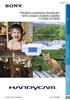 Kliknite Príručka k zariadeniu Handycam HDR-CX560E/CX560VE/CX690E/ CX700E/CX700VE 2011 Sony Corporation 4-271-161-32(1) Používanie príručky Príručka k zariadeniu Handycam Kompletné informácie o používaní
Kliknite Príručka k zariadeniu Handycam HDR-CX560E/CX560VE/CX690E/ CX700E/CX700VE 2011 Sony Corporation 4-271-161-32(1) Používanie príručky Príručka k zariadeniu Handycam Kompletné informácie o používaní
Užívateľský manuál FULL HD LED stropný monitor (AUX/HDMI/USB/FM-TX)
 FULL (AUX/HDMI/USB/FM-TX) Používanie Používanie diaľkového ovládača Nasmerujte diaľkový ovládač na snímač do vzdialenosti približne 2m. Vystavenie snímača priamemu slnečnému žiareniu môže spôsobiť dočasnú
FULL (AUX/HDMI/USB/FM-TX) Používanie Používanie diaľkového ovládača Nasmerujte diaľkový ovládač na snímač do vzdialenosti približne 2m. Vystavenie snímača priamemu slnečnému žiareniu môže spôsobiť dočasnú
Resolution
 Nastavenie rozlíšenia obrazovky Kvôli podstate technológie displeja z tekutých kryštálov (LCD) je rozlíšenie obrazu vždy pevne stanovené. Najlepší výkon zobrazenia dosiahnete nastavením rozlíšenia obrazovky
Nastavenie rozlíšenia obrazovky Kvôli podstate technológie displeja z tekutých kryštálov (LCD) je rozlíšenie obrazu vždy pevne stanovené. Najlepší výkon zobrazenia dosiahnete nastavením rozlíšenia obrazovky
Externé mediálne karty Používateľská príručka
 Externé mediálne karty Používateľská príručka Copyright 2006 Hewlett-Packard Development Company, L.P. Logo SD je obchodná známka svojho vlastníka. Java je obchodná známka spoločnosti Sun Microsystems,
Externé mediálne karty Používateľská príručka Copyright 2006 Hewlett-Packard Development Company, L.P. Logo SD je obchodná známka svojho vlastníka. Java je obchodná známka spoločnosti Sun Microsystems,
M03L Wired Laser Mouse
 Obsah balenia 1 Čítačka elektronických kníh 2 Ochranné puzdro 3 Slúchadlá do uší 4 USB kábel 5 Stručný návod 6 Záručný list Popis hlavnej jednotky 14 1 2 3 4 12 10 11 15 5 13 16 8 6 9 17 7 1 2 3 4 5 6
Obsah balenia 1 Čítačka elektronických kníh 2 Ochranné puzdro 3 Slúchadlá do uší 4 USB kábel 5 Stručný návod 6 Záručný list Popis hlavnej jednotky 14 1 2 3 4 12 10 11 15 5 13 16 8 6 9 17 7 1 2 3 4 5 6
Užívateľský manuál
 Užívateľský manuál Obsah balenia Rollei DF-S 100 SE skener Držiaky negatívov / filmov Rýchly podavač Napájací adapter káble Čistiace štetec Užívateľská príručka Osadenie diapozitívov do držiaka 1. Otvorte
Užívateľský manuál Obsah balenia Rollei DF-S 100 SE skener Držiaky negatívov / filmov Rýchly podavač Napájací adapter káble Čistiace štetec Užívateľská príručka Osadenie diapozitívov do držiaka 1. Otvorte
Úvodná príručka SLOVENSKY CEL-SW2QA2R0
 Úvodná príručka SLOVENSKY CEL-SW2QA2R0 Obsah balenia Pred prvým použitím skontrolujte, či sa v balení nachádzajú nasledujúce položky. Ak niektorá z nich chýba, obráťte sa na predajcu fotoaparátu. Fotoaparát
Úvodná príručka SLOVENSKY CEL-SW2QA2R0 Obsah balenia Pred prvým použitím skontrolujte, či sa v balení nachádzajú nasledujúce položky. Ak niektorá z nich chýba, obráťte sa na predajcu fotoaparátu. Fotoaparát
MacBook Pro Sprievodca rýchlym štartom
 Sprievodca rýchlym štartom Víta vás váš MaBook Pro Začnime. Spustite Mac stlačením tlačidla napájania. Otvorí sa Sprievodca nastavením, vďaka ktorému môžete jednoducho nastaviť svoj Mac a ihneď ho začať
Sprievodca rýchlym štartom Víta vás váš MaBook Pro Začnime. Spustite Mac stlačením tlačidla napájania. Otvorí sa Sprievodca nastavením, vďaka ktorému môžete jednoducho nastaviť svoj Mac a ihneď ho začať
_ _ _BDA_Inspektionskamera_Duramaxx.indd
 10022715 Inšpekčná kamera Vážený zákazník, gratulujeme Vám k zakúpeniu produktu. Prosím, dôkladne si prečítajte manuál a dbajte na nasledovné pokyny, aby sa zabránilo škodám na zariadení. Za škody spôsobené
10022715 Inšpekčná kamera Vážený zákazník, gratulujeme Vám k zakúpeniu produktu. Prosím, dôkladne si prečítajte manuál a dbajte na nasledovné pokyny, aby sa zabránilo škodám na zariadení. Za škody spôsobené
Rollei DF-S 310 SE Užívateľský manuál
 Užívateľský manuál Obsah balenia skener Držiaky negatívov / filmov Držiak formátu Super8 Držiak formátu 110 Podavač diapozitívov Napájací adapter káble Čistiace štetec Užívateľská príručka Osadenie negatívu
Užívateľský manuál Obsah balenia skener Držiaky negatívov / filmov Držiak formátu Super8 Držiak formátu 110 Podavač diapozitívov Napájací adapter káble Čistiace štetec Užívateľská príručka Osadenie negatívu
SPARK Stručný návod na obsluhu V1.6
 SPARK Stručný návod na obsluhu V1.6 Obsah Stručný návod na obsluhu 1 SPARK SPARK spoločnosti DJI je najmenšia lietajúca kamera vybavená stabilizovanou kamerou, inteligentnými letovými režimami a funkciou
SPARK Stručný návod na obsluhu V1.6 Obsah Stručný návod na obsluhu 1 SPARK SPARK spoločnosti DJI je najmenšia lietajúca kamera vybavená stabilizovanou kamerou, inteligentnými letovými režimami a funkciou
PYROMETER AX-6520 Návod na obsluhu
 PYROMETER AX-6520 Návod na obsluhu OBSAH 1. Bezpečnostné informácie...3 2. Poznámky...3 3. Popis súčastí merača...3 4. Popis displeja LCD...4 5. Spôsob merania...4 6. Obsluha pyrometra...4 7. Pomer D:S...5
PYROMETER AX-6520 Návod na obsluhu OBSAH 1. Bezpečnostné informácie...3 2. Poznámky...3 3. Popis súčastí merača...3 4. Popis displeja LCD...4 5. Spôsob merania...4 6. Obsluha pyrometra...4 7. Pomer D:S...5
Si Touch User Manual
 MK705 Mini klávesnica a lietajúca myš Manuál MK705 je kombinácia malej QWERTY klávesnice, lietajúcej myši a diaľkového ovládača. Obsah balenia Klávesnica USB prijímač USB nabíjací kábel Podporované operačné
MK705 Mini klávesnica a lietajúca myš Manuál MK705 je kombinácia malej QWERTY klávesnice, lietajúcej myši a diaľkového ovládača. Obsah balenia Klávesnica USB prijímač USB nabíjací kábel Podporované operačné
Modem a lokálna sieť LAN Používateľská príručka
 Modem a lokálna sieť LAN Používateľská príručka Copyright 2007 Hewlett-Packard Development Company, L.P. Informácie obsiahnuté v tomto dokumente sa môžu zmeniť bez predchádzajúceho upozornenia. Jediné
Modem a lokálna sieť LAN Používateľská príručka Copyright 2007 Hewlett-Packard Development Company, L.P. Informácie obsiahnuté v tomto dokumente sa môžu zmeniť bez predchádzajúceho upozornenia. Jediné
Microsoft Word - ASB-12150U_ASB-15180U_SK
 ASB-12150U, ASB-15180U BI-AMP AKTÍVNA REPROSÚSTAVA S USB/SD/MP3 PREHRÁVAČOM NÁVOD NA POUŽITIE POPIS - Bi-amp aktívna reprosústava s mimoriadne odolnou polypropylénovou ozvučnicou. - USB/SD/MP3 prehrávač
ASB-12150U, ASB-15180U BI-AMP AKTÍVNA REPROSÚSTAVA S USB/SD/MP3 PREHRÁVAČOM NÁVOD NA POUŽITIE POPIS - Bi-amp aktívna reprosústava s mimoriadne odolnou polypropylénovou ozvučnicou. - USB/SD/MP3 prehrávač
Správa napájania Používateľská príručka
 Správa napájania Používateľská príručka Copyright 2008 Hewlett-Packard Development Company, L.P. Windows je ochranná známka spoločnosti Microsoft Corporation registrovaná v USA. Informácie obsiahnuté v
Správa napájania Používateľská príručka Copyright 2008 Hewlett-Packard Development Company, L.P. Windows je ochranná známka spoločnosti Microsoft Corporation registrovaná v USA. Informácie obsiahnuté v
GB
 POWLI300-301 3 4 2 5 1 6 7 8 Fig 1 Copyright 2009 VARO www.varo.com POWLI300: NABÍJATEĽNÝ SVETLOMET 1.000.000CD POWLI301: NABÍJATEĽNÝ SVETLOMET 2.000.000CD VAROVANIE! Tento návod a vńeobecné bezpeĉnostné
POWLI300-301 3 4 2 5 1 6 7 8 Fig 1 Copyright 2009 VARO www.varo.com POWLI300: NABÍJATEĽNÝ SVETLOMET 1.000.000CD POWLI301: NABÍJATEĽNÝ SVETLOMET 2.000.000CD VAROVANIE! Tento návod a vńeobecné bezpeĉnostné
Regulované napájacie zdroje DC AX-3005DBL jednokanálový AX-3005DBL 3-trojkanálový
 Regulované napájacie zdroje DC AX-3005DBL jednokanálový AX-3005DBL 3-trojkanálový Návod na obsluhu Kapitola 1. Inštalácia a odporúčania týkajúce sa používania Počas inštalácie napájacieho zdroja bezpodmienečne
Regulované napájacie zdroje DC AX-3005DBL jednokanálový AX-3005DBL 3-trojkanálový Návod na obsluhu Kapitola 1. Inštalácia a odporúčania týkajúce sa používania Počas inštalácie napájacieho zdroja bezpodmienečne
NU_ _001_
 Obj. kód: 0911330000 Ďakujeme Vám za kúpu a prejavenie dôvery našej novej rade produktov. je nezávislý klimatizačný systém, vhodný pre použitie pri vypnutom, ako aj zapnutom motore (nočné aj denné použitie)
Obj. kód: 0911330000 Ďakujeme Vám za kúpu a prejavenie dôvery našej novej rade produktov. je nezávislý klimatizačný systém, vhodný pre použitie pri vypnutom, ako aj zapnutom motore (nočné aj denné použitie)
Pomôcka Setup Používateľská príručka
 Pomôcka Setup Používateľská príručka Copyright 2007, 2008 Hewlett-Packard Development Company, L.P. Windows je ochranná známka spoločnosti Microsoft Corporation registrovaná v USA. Informácie obsiahnuté
Pomôcka Setup Používateľská príručka Copyright 2007, 2008 Hewlett-Packard Development Company, L.P. Windows je ochranná známka spoločnosti Microsoft Corporation registrovaná v USA. Informácie obsiahnuté
T-103 Vreckový AM/FM rádio prijímač Návod na obsluhu SK Vážený zákazník, ďakujeme Vám za zakúpenie našho výrobku. Aby ste ho mohli bezpečne a efektívn
 T-103 Vreckový AM/FM rádio prijímač Návod na obsluhu SK Vážený zákazník, ďakujeme Vám za zakúpenie našho výrobku. Aby ste ho mohli bezpečne a efektívne používať, dôkladne si, prosím, prečitajte tento návod
T-103 Vreckový AM/FM rádio prijímač Návod na obsluhu SK Vážený zákazník, ďakujeme Vám za zakúpenie našho výrobku. Aby ste ho mohli bezpečne a efektívne používať, dôkladne si, prosím, prečitajte tento návod
Rýchly štart pre Powerline extra zásuvka
 Rýchly štart Powerline 1200 Model PL1200 Obsah balenia V niektorých oblastiach je s produktom dodávaný disk Resource CD. 2 Začíname Adaptéry Powerline sú alternatívnym spôsobom rozšírenia vašej siete pri
Rýchly štart Powerline 1200 Model PL1200 Obsah balenia V niektorých oblastiach je s produktom dodávaný disk Resource CD. 2 Začíname Adaptéry Powerline sú alternatívnym spôsobom rozšírenia vašej siete pri
MC-60_SK.p65
 Návod na obsluhu Návod k obsluze Instrukcja obsługi MC 60 SK CZ PL MC 60 Digitálna meteostanica Digitální meteostanice Cyfrowa stacja meteorologiczna 1 SK Ďakujeme vám za zakúpenie nášho produktu. Než
Návod na obsluhu Návod k obsluze Instrukcja obsługi MC 60 SK CZ PL MC 60 Digitálna meteostanica Digitální meteostanice Cyfrowa stacja meteorologiczna 1 SK Ďakujeme vám za zakúpenie nášho produktu. Než
Návod na inštaláciu DEVIreg 610 Elektronický termostat
 Návod na inštaláciu Elektronický termostat www.devi.com Obsah 1 Úvod................... 3 1.1 Technické špecifikácie...... 4 1.2 Bezpečnostné pokyny...... 5 2 Pokyny na montáž........... 6 3 Záruka..................
Návod na inštaláciu Elektronický termostat www.devi.com Obsah 1 Úvod................... 3 1.1 Technické špecifikácie...... 4 1.2 Bezpečnostné pokyny...... 5 2 Pokyny na montáž........... 6 3 Záruka..................
DCR-SR30E/SR40E/SR50E/SR60E/SR70E/SR80E
 2-698-885-81(1) Práca so zariadením Handycam s pevným diskom 10 Začíname 13 Príručka Handycam Handbook DCR-SR30E/SR40E/SR50E/ SR60E/SR70E/SR80E Režim Easy Handycam 24 Nahrávanie a prehrávanie 29 Používanie
2-698-885-81(1) Práca so zariadením Handycam s pevným diskom 10 Začíname 13 Príručka Handycam Handbook DCR-SR30E/SR40E/SR50E/ SR60E/SR70E/SR80E Režim Easy Handycam 24 Nahrávanie a prehrávanie 29 Používanie
Elektronický ukazovateľ polohy s batériou Návod na použitie
 Elektronický ukazovateľ polohy s batériou Návod na použitie Mechanické a elektronické vlastnosti Napájanie Životnosť batérie Display Lithium battery CR2450 3.0 V 5 rokov 5-číslicové LCD s 8mm vysokým špeciálnym
Elektronický ukazovateľ polohy s batériou Návod na použitie Mechanické a elektronické vlastnosti Napájanie Životnosť batérie Display Lithium battery CR2450 3.0 V 5 rokov 5-číslicové LCD s 8mm vysokým špeciálnym
Samoin<0161>tala<010D>n<00FD> manual pre ONT (Huawei HG8240H) 03_14.indd
 ČÍTAJ TENTO MANUÁL AKO PRVÝ! INŠTALAČNÝ MANUÁL OPTIK ONT (HUAWEI HG8240H) Samoinštalačný manual pre ONT (Huawei HG8240H) 03_14.indd 1 6.3.2014 10:51 Pri inštalácii postupujte podľa očíslovaných krokov.
ČÍTAJ TENTO MANUÁL AKO PRVÝ! INŠTALAČNÝ MANUÁL OPTIK ONT (HUAWEI HG8240H) Samoinštalačný manual pre ONT (Huawei HG8240H) 03_14.indd 1 6.3.2014 10:51 Pri inštalácii postupujte podľa očíslovaných krokov.
Control no:
 Smart Access Postup ovládania A. Predbežné podmienky... 2 1. Kompatibilita smartfónu... 2 2. Pripojenie kábla... 2 a. Zariadenia Apple (iphone 4/4s)... 2 b. Zariadenia Apple (iphone 5/5c/5s)... 2 c. Zariadenia
Smart Access Postup ovládania A. Predbežné podmienky... 2 1. Kompatibilita smartfónu... 2 2. Pripojenie kábla... 2 a. Zariadenia Apple (iphone 4/4s)... 2 b. Zariadenia Apple (iphone 5/5c/5s)... 2 c. Zariadenia
Dell OptiPlex 9010 Informácie o nastavení a funkciách
 Dell OptiPlex 9010 Informácie o nastavení a funkciách O výstrahách VÝSTRAHA: VAROVANIE označuje možné poškodenie majetku, poranenie osôb alebo smrť. Mini-Tower pohľad spredu a zozadu Obrázok 1. Pohľad
Dell OptiPlex 9010 Informácie o nastavení a funkciách O výstrahách VÝSTRAHA: VAROVANIE označuje možné poškodenie majetku, poranenie osôb alebo smrť. Mini-Tower pohľad spredu a zozadu Obrázok 1. Pohľad
DIAĽKOVÝ OVLÁDAČ PRE KLIMATIZÁCIU NÁVOD NA POUŽITIE SK NÁVOD NA POUŽITIE SLOVENČINA
 DIAĽKOVÝ OVLÁDAČ PRE KLIMATIZÁCIU NÁVOD NA POUŽITIE NÁVOD NA POUŽITIE SLOVENČINA OBSAH RÝCHLE SPUSTENIE RÝCHLE SPUSTENIE OBSAH 1. RÝCHLE SPUSTENIE 1 Rýchle spustenie 02 2 Displej 03 3 Tlačidlá 04 4 Obsluha
DIAĽKOVÝ OVLÁDAČ PRE KLIMATIZÁCIU NÁVOD NA POUŽITIE NÁVOD NA POUŽITIE SLOVENČINA OBSAH RÝCHLE SPUSTENIE RÝCHLE SPUSTENIE OBSAH 1. RÝCHLE SPUSTENIE 1 Rýchle spustenie 02 2 Displej 03 3 Tlačidlá 04 4 Obsluha
_manual_sk
 Návod na použitie SK INTELIGENTNÁ NABÍJAČKA IPC-7 4738890 - IPC-7 Ďakujeme Vám za prejavenú dôveru zakúpením výrobku značky FK technics. Tento návod Vás zoznámi s uvedeným výrobkom, jeho funkciami a správnou
Návod na použitie SK INTELIGENTNÁ NABÍJAČKA IPC-7 4738890 - IPC-7 Ďakujeme Vám za prejavenú dôveru zakúpením výrobku značky FK technics. Tento návod Vás zoznámi s uvedeným výrobkom, jeho funkciami a správnou
Správa napájania Používateľská príručka
 Správa napájania Používateľská príručka Copyright 2007 Hewlett-Packard Development Company, L.P. Windows a Windows Vista sú obchodné známky alebo registrované obchodné známky spoločnosti Microsoft Corporation
Správa napájania Používateľská príručka Copyright 2007 Hewlett-Packard Development Company, L.P. Windows a Windows Vista sú obchodné známky alebo registrované obchodné známky spoločnosti Microsoft Corporation
Súhrnné špecifikácie
 Dell Inspiron 560/570: Komplexné technické údaje Tento dokument ponúka informácie, ktoré by ste mohli potrebovať pri nastavovaní, aktualizovaní ovládačov a inovovaní počítača. POZNÁMKA: Ponuka sa môže
Dell Inspiron 560/570: Komplexné technické údaje Tento dokument ponúka informácie, ktoré by ste mohli potrebovať pri nastavovaní, aktualizovaní ovládačov a inovovaní počítača. POZNÁMKA: Ponuka sa môže
Záznamník teploty a vlhkosti AX-DT100 Návod na obsluhu
 Záznamník teploty a vlhkosti AX-DT100 Návod na obsluhu Úvod Záznamník teploty a vlhkosti je vybavený veľmi presným teplotným a vlhkostným snímačom. Hlavnými prednosťami záznamníka sú vysoká presnosť, krátky
Záznamník teploty a vlhkosti AX-DT100 Návod na obsluhu Úvod Záznamník teploty a vlhkosti je vybavený veľmi presným teplotným a vlhkostným snímačom. Hlavnými prednosťami záznamníka sú vysoká presnosť, krátky
tv2go_pouzivatelska_prirucka
 Interaktívne funkcie tv2go Používateľská príručka Vážení zákazníci, teší nás, že ste sa rozhodli využívať výhody interaktívnej televízie tv2go. Vašu tv2go budete ovládať veľmi jednoduchou a intuitívnou
Interaktívne funkcie tv2go Používateľská príručka Vážení zákazníci, teší nás, že ste sa rozhodli využívať výhody interaktívnej televízie tv2go. Vašu tv2go budete ovládať veľmi jednoduchou a intuitívnou
UZN-A-OVL-RCW SK
 KLIMATIZÁCIA - KOMFORT Káblové ovládanie UŽÍVATEĽSKÝ NÁVOD RCW6 Dátum vydania: 3..20 UZN-A-OVL-RCW6-0-01-SK RCW6 / strana 2 POPIS VLASTNOSTÍ Tento ovládač umožňuje riadenie teploty a funkcií klimatizačných
KLIMATIZÁCIA - KOMFORT Káblové ovládanie UŽÍVATEĽSKÝ NÁVOD RCW6 Dátum vydania: 3..20 UZN-A-OVL-RCW6-0-01-SK RCW6 / strana 2 POPIS VLASTNOSTÍ Tento ovládač umožňuje riadenie teploty a funkcií klimatizačných
GB
 POWLI310 4 5 3 6 2 12 1 11 10 9 13 8 7 Fig A POWLI310: NABÍJATEĽNÝ SVETLOMET Z HLINÍKOVEJ ZLIATINY 2.000.000CD VAROVANIE! Tento návod a vńeobecné bezpeĉnostné pokyny si starostlivo preńtudujte pred pouņitím
POWLI310 4 5 3 6 2 12 1 11 10 9 13 8 7 Fig A POWLI310: NABÍJATEĽNÝ SVETLOMET Z HLINÍKOVEJ ZLIATINY 2.000.000CD VAROVANIE! Tento návod a vńeobecné bezpeĉnostné pokyny si starostlivo preńtudujte pred pouņitím
Microsoft Word - Intenso MediaDesigner.doc
 Rýchly sprievodca 10" Intenso Digital Photo Frame V tomto dokumente sa nachádzajú najdôležitejšie funkcie zariadenia Intenso Digital Photo Frame. Detailný inštrukčný manuál s popisom všetkých nastavení
Rýchly sprievodca 10" Intenso Digital Photo Frame V tomto dokumente sa nachádzajú najdôležitejšie funkcie zariadenia Intenso Digital Photo Frame. Detailný inštrukčný manuál s popisom všetkých nastavení
Návod na použitie služby tv do vrecka
 Návod na použitie služby tv do vrecka Vážení zákazníci, teší nás, že ste sa rozhodli využívať výhody interaktívnej televízie tv do vrecka. Vašu TV budete ovládať veľmi jednoduchou a intuitívnou aplikáciou.
Návod na použitie služby tv do vrecka Vážení zákazníci, teší nás, že ste sa rozhodli využívať výhody interaktívnej televízie tv do vrecka. Vašu TV budete ovládať veľmi jednoduchou a intuitívnou aplikáciou.
Microsoft Surface Studio úvodná príručka
 Microsoft Surface Studio úvodná príručka Rôzne režimy používania zariadenia Surface Studio Začíname používať zariadenie Surface Studio 1. Zapojte napájací kábel do zariadenia Surface Studio a do zásuvky.
Microsoft Surface Studio úvodná príručka Rôzne režimy používania zariadenia Surface Studio Začíname používať zariadenie Surface Studio 1. Zapojte napájací kábel do zariadenia Surface Studio a do zásuvky.
DJ 1T ID ver 1.2 Návod na použitie Návod na použitie Dverná jednotka DJ 1T ID Strana 1
 Návod na použitie Dverná jednotka DJ 1T ID Strana 1 Mechanické časti a ich funkcie 1 Montáž 1.1 Pripojenie káblov JP / LK: Prepínač typu ovládania zámku, interným napájaním / ovládacím relé (kapitola 1.5.1,
Návod na použitie Dverná jednotka DJ 1T ID Strana 1 Mechanické časti a ich funkcie 1 Montáž 1.1 Pripojenie káblov JP / LK: Prepínač typu ovládania zámku, interným napájaním / ovládacím relé (kapitola 1.5.1,
Multifunkční hrnec R-292 halogen
 Návod na použitie ČISTIČKA VZDUCHU DO AUTA R-9100 Pred použitím tohto spotrebiča sa prosím zoznámte s návodom na jeho obsluhu. Spotrebič používajte iba tak, ako je popísané v tomto návode na použitie.
Návod na použitie ČISTIČKA VZDUCHU DO AUTA R-9100 Pred použitím tohto spotrebiča sa prosím zoznámte s návodom na jeho obsluhu. Spotrebič používajte iba tak, ako je popísané v tomto návode na použitie.
Obsah tejto príručky Microsoft Prechod na program Access 2010 z programu Access 2003 Vzhľad programu Microsoft Access 2010 sa výrazne odlišuje od prog
 Obsah tejto príručky Vzhľad programu Microsoft Access 2010 sa výrazne odlišuje od programu Access 2003, preto sme vytvorili túto príručku, aby ste s novým rozhraním programu mohli začať pracovať čo najrýchlejšie.
Obsah tejto príručky Vzhľad programu Microsoft Access 2010 sa výrazne odlišuje od programu Access 2003, preto sme vytvorili túto príručku, aby ste s novým rozhraním programu mohli začať pracovať čo najrýchlejšie.
MPO-01A
 MPO-01A prístroj na meranie priechodových odporov Návod na obsluhu MPO-01A je špeciálny merací prístroj, ktorý slúži na meranie priechodového odporu medzi ochrannou svorkou a príslušnými kovovými neživými
MPO-01A prístroj na meranie priechodových odporov Návod na obsluhu MPO-01A je špeciálny merací prístroj, ktorý slúži na meranie priechodového odporu medzi ochrannou svorkou a príslušnými kovovými neživými
Microsoft Word - _project_preboxs_manuser_svk
 NÁVOD NA POUŽITIE Pro-Ject Pre Box S Vážený milovník hudby, ďakujeme, že ste si zakúpili predzosilňovač PRO-JECT AUDIO. Pozorne si preštudujte túto príručku, aby ste mohli čo najlepšie využiť tento výrobok
NÁVOD NA POUŽITIE Pro-Ject Pre Box S Vážený milovník hudby, ďakujeme, že ste si zakúpili predzosilňovač PRO-JECT AUDIO. Pozorne si preštudujte túto príručku, aby ste mohli čo najlepšie využiť tento výrobok
HERNÁ KLÁVESNICA POUŽÍVATEĽSKÁ PRÍRUČKA
 HERNÁ KLÁVESNICA POUŽÍVATEĽSKÁ PRÍRUČKA HERNÁ ÚVOD Ďakujeme, že ste si zakúpili hernú klávesnicu Viper V730. Táto klávesnica je vybavená mechanickými spínačmi Kailh Brown pre plynulý lineárny pocit a tichú
HERNÁ KLÁVESNICA POUŽÍVATEĽSKÁ PRÍRUČKA HERNÁ ÚVOD Ďakujeme, že ste si zakúpili hernú klávesnicu Viper V730. Táto klávesnica je vybavená mechanickými spínačmi Kailh Brown pre plynulý lineárny pocit a tichú
Quick Guide for Installing Nokia Connectivity Cable Drivers
 KRÁTKA REFERENČNÁ PRÍRUČKA Inštalácia ovládačov Nokia Connectivity Cable Drivers Obsah 1. Úvod...1 2. Základné požiadavky...1 3. Inštalácia Ovládačov Nokia Connectivity Cable Drivers...2 3.1 Pred inštaláciou...2
KRÁTKA REFERENČNÁ PRÍRUČKA Inštalácia ovládačov Nokia Connectivity Cable Drivers Obsah 1. Úvod...1 2. Základné požiadavky...1 3. Inštalácia Ovládačov Nokia Connectivity Cable Drivers...2 3.1 Pred inštaláciou...2
PS3010HB
 AX-3010H Viacúčelový spínaný napájací zdroj Užívateľská príručka Uchovajte túto príručku na bezpečnom mieste pre rýchle použitie v prípade potreby. Táto príručka obsahuje dôležité bezpečnostné a prevádzkové
AX-3010H Viacúčelový spínaný napájací zdroj Užívateľská príručka Uchovajte túto príručku na bezpečnom mieste pre rýchle použitie v prípade potreby. Táto príručka obsahuje dôležité bezpečnostné a prevádzkové
Manuál pre nastavenie tlače z VRP tlačiarní bluetooth Bluetooth Manuál pre nastavenie tlače z VRP tlačiarní -1-
 Bluetooth Manuál pre nastavenie tlače z VRP tlačiarní -1- Návod pre užívateľa 1. Pripojenie tlačiarne cez bluetooth Prenosná tlačiareň môže byť pripojená k notebooku, mobilnému telefonu, tabletu a daľším
Bluetooth Manuál pre nastavenie tlače z VRP tlačiarní -1- Návod pre užívateľa 1. Pripojenie tlačiarne cez bluetooth Prenosná tlačiareň môže byť pripojená k notebooku, mobilnému telefonu, tabletu a daľším
_BDA_Malone_PABox.indd
 PV-EV-12A Aktívny 12 reproduktor 10007199 Vážený zákazník, gratulujeme Vám k zakúpeniu produktu.prosím, dôkladne si prečítajte manuál a dbajte na nasledovné pokyny, aby sa zabránilo škodám na zariadení.
PV-EV-12A Aktívny 12 reproduktor 10007199 Vážený zákazník, gratulujeme Vám k zakúpeniu produktu.prosím, dôkladne si prečítajte manuál a dbajte na nasledovné pokyny, aby sa zabránilo škodám na zariadení.
Kamera Sieťová klenbová kamera Rýchla používateľská príručka---po slovensky Táto rýchla príručka sa vzťahuje na: DS-2CD4112F-(I), DS-2CD4124F-(I), DS-
 Kamera Sieťová klenbová kamera Rýchla používateľská príručka---po slovensky Táto rýchla príručka sa vzťahuje na: DS-2CD42F-(I), DS-2CD424F-(I), DS-2CD432F-(I), DS-2CD42FWD-(I), DS-2CD432FWD-(I), ids-2cd624fwd-i/b
Kamera Sieťová klenbová kamera Rýchla používateľská príručka---po slovensky Táto rýchla príručka sa vzťahuje na: DS-2CD42F-(I), DS-2CD424F-(I), DS-2CD432F-(I), DS-2CD42FWD-(I), DS-2CD432FWD-(I), ids-2cd624fwd-i/b
Auna Weimar Návod na použitie Vážený zákazník, zakúpením produktu ste získali kvalitný produkt, ktorý odpovedá súčasnému stavu vývoj
 Auna Weimar Návod na použitie 10026418-10026419 Vážený zákazník, zakúpením produktu ste získali kvalitný produkt, ktorý odpovedá súčasnému stavu vývoja a spĺňa náročné technologické a funkčné požiadavky.
Auna Weimar Návod na použitie 10026418-10026419 Vážený zákazník, zakúpením produktu ste získali kvalitný produkt, ktorý odpovedá súčasnému stavu vývoja a spĺňa náročné technologické a funkčné požiadavky.
ILCE-3000
 4-469-859-21(1) Digitálny fotoaparát s vymeniteľnými objektívmi Návod na používanie E-mount Príprava fotoaparátu Zvládnutie základnej obsluhy Používanie funkcií snímania Zobrazenie záberov vpočítači Iné
4-469-859-21(1) Digitálny fotoaparát s vymeniteľnými objektívmi Návod na používanie E-mount Príprava fotoaparátu Zvládnutie základnej obsluhy Používanie funkcií snímania Zobrazenie záberov vpočítači Iné
Microsoft Word - Smart 8 Manuál [sk].docx
![Microsoft Word - Smart 8 Manuál [sk].docx Microsoft Word - Smart 8 Manuál [sk].docx](/thumbs/100/147175734.jpg) Užívateľská príručka terminál SMART 8 (APOS A8) Obsah 3. Vzhľad platobného terminálu SMART 8 (APOS A8) 3.1 Funkcia klávesnice 4. Užívanie terminálu 4.1 Zapnutie / Vypnutie terminálu 4.2 Čítanie kariet
Užívateľská príručka terminál SMART 8 (APOS A8) Obsah 3. Vzhľad platobného terminálu SMART 8 (APOS A8) 3.1 Funkcia klávesnice 4. Užívanie terminálu 4.1 Zapnutie / Vypnutie terminálu 4.2 Čítanie kariet
Ponuka Štart
 Mária Kostková Obsah Na čo slúži Umiestnenie ponuky Štart Základné časti ponuky Štart Prístup k priečinkom nastaveniam k programom Pri spustení Príslušenstvo Ovládací panel Na čo slúži vstup k programom,
Mária Kostková Obsah Na čo slúži Umiestnenie ponuky Štart Základné časti ponuky Štart Prístup k priečinkom nastaveniam k programom Pri spustení Príslušenstvo Ovládací panel Na čo slúži vstup k programom,
KH4061_IB_E
 D Automassagematte Bedienungsanleitung Mata z masażem Instrukcja obsługi Masážní podložka do auta Návod k obsluze Masážna podložka do auta Návod na obsluhu H típusú autós masszázs-szivacs Használati utasítás
D Automassagematte Bedienungsanleitung Mata z masażem Instrukcja obsługi Masážní podložka do auta Návod k obsluze Masážna podložka do auta Návod na obsluhu H típusú autós masszázs-szivacs Használati utasítás
Microsoft Word - SK_Sluneční brýle Technaxx s integrovanou kamerou a fotoaparátem Full HD 1080p _TX-25_.doc
 Technaxx Video športové slunečné okuliare Full HD 1080P TX 25 Užívateľský Manuál Prehlásenie o zhode nájdete na adrese: www.technaxx.de/ ( na spodnej lište Konformitätserklärung ) Pred prvým použitím si
Technaxx Video športové slunečné okuliare Full HD 1080P TX 25 Užívateľský Manuál Prehlásenie o zhode nájdete na adrese: www.technaxx.de/ ( na spodnej lište Konformitätserklärung ) Pred prvým použitím si
RAZER ABYSSUS ESSENTIAL Slovenská príručka Táto príručka slúži len ako návod základné vedomosti s hlavných funkcií a nastavení zariadenia. Podrobnejši
 RAZER ABYSSUS ESSENTIAL Slovenská príručka Táto príručka slúži len ako návod základné vedomosti s hlavných funkcií a nastavení zariadenia. Podrobnejšie informácie nájdete v pôvodnej anglickej príručky.
RAZER ABYSSUS ESSENTIAL Slovenská príručka Táto príručka slúži len ako návod základné vedomosti s hlavných funkcií a nastavení zariadenia. Podrobnejšie informácie nájdete v pôvodnej anglickej príručky.
Vostro 3300 Technický hárok s informáciami o nastavení a funkciách
 Dell Vostro 3300/3400/3500/3700 Informácie o nastavení a funkciách O upozorneniach VÝSTRAHA: VÝSTRAHA označuje potenciálne riziko vecných škôd, zranení osôb alebo smrti. Vostro 3300 Pohľad spredu 18 17
Dell Vostro 3300/3400/3500/3700 Informácie o nastavení a funkciách O upozorneniach VÝSTRAHA: VÝSTRAHA označuje potenciálne riziko vecných škôd, zranení osôb alebo smrti. Vostro 3300 Pohľad spredu 18 17
INŠTALÁCIA UPC TELEVÍZIE 2. časť návod na rýchle sprevádzkovanie HD Mediaboxu
 INŠTALÁCIA UPC TELEVÍZIE 2. časť návod na rýchle sprevádzkovanie HD Mediaboxu Začíname inštaláciu UPC Televízie Vitajte v jednoduchom návode na samoinštaláciu. Na úspešnú inštaláciu postupujte podľa priložených
INŠTALÁCIA UPC TELEVÍZIE 2. časť návod na rýchle sprevádzkovanie HD Mediaboxu Začíname inštaláciu UPC Televízie Vitajte v jednoduchom návode na samoinštaláciu. Na úspešnú inštaláciu postupujte podľa priložených
Vostro 3750 Technický hárok s informáciami o nastavení a funkciách
 Dell Vostro 3350/3450/3550/3750 Informácie o nastavení a funkciách O výstrahách VÝSTRAHA: VAROVANIE označuje možné poškodenie majetku, poranenie osôb alebo smrť. Pohľad spredu a zozadu Vostro 3350 Obrázok
Dell Vostro 3350/3450/3550/3750 Informácie o nastavení a funkciách O výstrahách VÝSTRAHA: VAROVANIE označuje možné poškodenie majetku, poranenie osôb alebo smrť. Pohľad spredu a zozadu Vostro 3350 Obrázok
PSS60 Prenosný reproduktor
 PSS60 Prenosný reproduktor 10031888 www.auna-multimedia.com Vážený zákazník, gratulujeme Vám k zakúpeniu produktu. Prosím, dôkladne si prečítajte manuál a dbajte na nasledovné pokyny, aby sa zabránilo
PSS60 Prenosný reproduktor 10031888 www.auna-multimedia.com Vážený zákazník, gratulujeme Vám k zakúpeniu produktu. Prosím, dôkladne si prečítajte manuál a dbajte na nasledovné pokyny, aby sa zabránilo
PL_FMS5713_004_
 Obj. kód: FMS5713 Capture Box Popis Capture box je analógovo-digitálny prevodník kompozitných AV vstupov (DVB-T, DVB-S, DVD prehrávač, USB (MP3/MP4) prehrávač, CCD kamera a pod. ) do MOD systému. K MOD
Obj. kód: FMS5713 Capture Box Popis Capture box je analógovo-digitálny prevodník kompozitných AV vstupov (DVB-T, DVB-S, DVD prehrávač, USB (MP3/MP4) prehrávač, CCD kamera a pod. ) do MOD systému. K MOD
Sirius II Sprievodca inštaláciou a návod na použitie Sirius II - sprievodca inštaláciou a návod na použitie (verzia 3) 1
 Sirius II Sprievodca inštaláciou a návod na použitie 1 Obsah 1. Úvod 2. Inštalácia softvéru Sirius II 3. Pripojenie DATA LINKER rozhrania 4. Funkcie softvéru Sirius II 5. Návod na použitie Konfigurácia
Sirius II Sprievodca inštaláciou a návod na použitie 1 Obsah 1. Úvod 2. Inštalácia softvéru Sirius II 3. Pripojenie DATA LINKER rozhrania 4. Funkcie softvéru Sirius II 5. Návod na použitie Konfigurácia
Vážený zákazník, Blahoželáme k nákupu tohto zariadenia. Pozorne si prečítajte príručku a dodržujte nasledujúce rady, aby ste predišli poškodeniu príst
 Vážený zákazník, Blahoželáme k nákupu tohto zariadenia. Pozorne si prečítajte príručku a dodržujte nasledujúce rady, aby ste predišli poškodeniu prístroja. Akékoľvek zlyhanie spôsobené ignorovaním uvedených
Vážený zákazník, Blahoželáme k nákupu tohto zariadenia. Pozorne si prečítajte príručku a dodržujte nasledujúce rady, aby ste predišli poškodeniu prístroja. Akékoľvek zlyhanie spôsobené ignorovaním uvedených
Používateľská príručka
 Používateľská príručka Copyright 2016 HP Development Company, L.P. AMD je ochranná známka spoločnosti Advanced Micro Devices, Inc. 2012 Google Inc. Všetky práva vyhradené. Google je ochranná známka spoločnosti
Používateľská príručka Copyright 2016 HP Development Company, L.P. AMD je ochranná známka spoločnosti Advanced Micro Devices, Inc. 2012 Google Inc. Všetky práva vyhradené. Google je ochranná známka spoločnosti
Picture Package Ver First Step Guide
 Najskôr si prečítajte tieto informácie O príručke First Step Guide (Úvodná príručka) Softvérový on-line pomocník Kapitola 1: Úvodná inštalácia Postup prípravy Krok 1: Inštalácia softvéru Krok 2: Pripojenie
Najskôr si prečítajte tieto informácie O príručke First Step Guide (Úvodná príručka) Softvérový on-line pomocník Kapitola 1: Úvodná inštalácia Postup prípravy Krok 1: Inštalácia softvéru Krok 2: Pripojenie
Návod na obsluhu VYMENITEĽNÉ OBJEKTÍVY PRE DIGITÁLNY FOTOAPARÁT Model č. H-F Pred použitím si prosím prečítajte tento návod na obsluhu. VQT2B42-
 Návod na obsluhu VYMENITEĽNÉ OBJEKTÍVY PRE DIGITÁLNY FOTOAPARÁT Model č. H-F007014 Pred použitím si prosím prečítajte tento návod na obsluhu. VQT2B42-4 Obsah Informácie pre Vašu bezpečnosť... 2 Bezpečnostné
Návod na obsluhu VYMENITEĽNÉ OBJEKTÍVY PRE DIGITÁLNY FOTOAPARÁT Model č. H-F007014 Pred použitím si prosím prečítajte tento návod na obsluhu. VQT2B42-4 Obsah Informácie pre Vašu bezpečnosť... 2 Bezpečnostné
Užívateľský manuál diaľkového ovládania, pre televíznu službu Fiber TV so Set-top boxom Arris
 Užívateľský manuál diaľkového ovládania, pre televíznu službu Fiber TV so Set-top boxom Arris 1 Popis diaľkového ovládania Obsah 1 Popis diaľkového ovládania 2 Prehľad funkcií diaľkového ovládania 2.1
Užívateľský manuál diaľkového ovládania, pre televíznu službu Fiber TV so Set-top boxom Arris 1 Popis diaľkového ovládania Obsah 1 Popis diaľkového ovládania 2 Prehľad funkcií diaľkového ovládania 2.1
Návod na obsluhu AX-7020
 Návod na obsluhu AX-7020 1. Všeobecný opis Jedná sa o analógový multimeter s vysokou presnosťou. Bezpečnosť práce sa výrazne zvýšila. Merací prístroj spĺňa požiadavky štandardu KAT III 600 V. Ponúka 21
Návod na obsluhu AX-7020 1. Všeobecný opis Jedná sa o analógový multimeter s vysokou presnosťou. Bezpečnosť práce sa výrazne zvýšila. Merací prístroj spĺňa požiadavky štandardu KAT III 600 V. Ponúka 21
UV lampy SK
 UV Lampy Ponúkame vysoko výkonné UV lampy pre NDT kontrolu. Všetky lampy pracujú s UV žiarením s vlnovou dĺžkou 365 nm. UF 365 handy UV lampa UF 365 handy je pre potreby NDT ideálna. Je precízne spracovaná,
UV Lampy Ponúkame vysoko výkonné UV lampy pre NDT kontrolu. Všetky lampy pracujú s UV žiarením s vlnovou dĺžkou 365 nm. UF 365 handy UV lampa UF 365 handy je pre potreby NDT ideálna. Je precízne spracovaná,
Orange TV stick UPOZORNENIE: Na nastavenie a použitie Orange TV sticku použite, prosím, tento návod. Poslednú aktuálnu verziu návodu nájdete na
 Orange TV stick UPOZORNENIE: Na nastavenie a použitie Orange TV sticku použite, prosím, tento návod. Poslednú aktuálnu verziu návodu nájdete na www.orange.sk/pomoc/televizia/stick. 1 Obsah balenia WPS/tlačidlo
Orange TV stick UPOZORNENIE: Na nastavenie a použitie Orange TV sticku použite, prosím, tento návod. Poslednú aktuálnu verziu návodu nájdete na www.orange.sk/pomoc/televizia/stick. 1 Obsah balenia WPS/tlačidlo
_BDA_auna_AV2-H338_SurroundReceiver.indd
 AV2-H338 5.1 Surround Receiver 10004932 www.auna-multimedia.com Vážený zákazník, gratulujeme Vám k zakúpeniu produktu. Prosím, dôkladne si prečítajte manuál a dbajte na nasledovné pokyny, aby sa zabránilo
AV2-H338 5.1 Surround Receiver 10004932 www.auna-multimedia.com Vážený zákazník, gratulujeme Vám k zakúpeniu produktu. Prosím, dôkladne si prečítajte manuál a dbajte na nasledovné pokyny, aby sa zabránilo
Príručka Bezdrôtové stereofónne slúchadlá s funkciou potlačenia hluku h.ear on 2 Wireless NC (WH-H900N) Túto príručku použite v prípade problémov aleb
 Túto príručku použite v prípade problémov alebo otázok. Táto pomoci je dostupná aj vo formáte PDF, ktorý sa dá stiahnuť tu. Začíname Ako vám môže poslúžiť funkcia BLUETOOTH Informácie o hlasových oznamoch
Túto príručku použite v prípade problémov alebo otázok. Táto pomoci je dostupná aj vo formáte PDF, ktorý sa dá stiahnuť tu. Začíname Ako vám môže poslúžiť funkcia BLUETOOTH Informácie o hlasových oznamoch
Microsoft Word - Navod Carneo Cyberbot SK.docx
 Návod na obsluhu CARNEO Cyberbot WIFI SK Aplikáciu "CloudRover4" možete nájsť na Apple APP Store alebo Android Market. Môžete tiež oskenovať nasledujúci QR kód pre inštaláciu aplikácie. Používateľ Android
Návod na obsluhu CARNEO Cyberbot WIFI SK Aplikáciu "CloudRover4" možete nájsť na Apple APP Store alebo Android Market. Môžete tiež oskenovať nasledujúci QR kód pre inštaláciu aplikácie. Používateľ Android
Príl. č. 1 Podrobný popis predmetu obstarávania ČASŤ I. Dodávka počítačového vybavenia kancelárie Objednávateľa v Nowom Targu (Poľsko) I.1. Notebook s
 Príl. č. 1 Podrobný popis predmetu obstarávania ČASŤ I. Dodávka počítačového vybavenia kancelárie Objednávateľa v Nowom Targu (Poľsko) I.1. Notebook s operačným systémom a kancelárskym balíkom 1 kus Procesor
Príl. č. 1 Podrobný popis predmetu obstarávania ČASŤ I. Dodávka počítačového vybavenia kancelárie Objednávateľa v Nowom Targu (Poľsko) I.1. Notebook s operačným systémom a kancelárskym balíkom 1 kus Procesor
TDM-NW10_SK
 3-297-321-12(1) Adaptér DIGITAL MEDIA PORT Návod na použitie TDM-NW10 2008 Sony Corporation Slovensky Typový štítok je umiestnený na spodnej strane zariadenia. Zariadenie neumiestňujte do uzatvorených
3-297-321-12(1) Adaptér DIGITAL MEDIA PORT Návod na použitie TDM-NW10 2008 Sony Corporation Slovensky Typový štítok je umiestnený na spodnej strane zariadenia. Zariadenie neumiestňujte do uzatvorených
Microsoft Word _ MDJ120 Party Station V1.1
 Ref. č.: 178.309; 178.312 UŽÍVATEĽSKÝ MANUÁL V1.1 Blahoželáme k nákupu tohto produktu Fenton. Pred používaním produktu si dôkladne prečítajte túto príručku, aby ste mohli plne využívať všetky funkcie.
Ref. č.: 178.309; 178.312 UŽÍVATEĽSKÝ MANUÁL V1.1 Blahoželáme k nákupu tohto produktu Fenton. Pred používaním produktu si dôkladne prečítajte túto príručku, aby ste mohli plne využívať všetky funkcie.
Smart TV box Q4 CPU: Quad Core až 1.6 GHz RAM: 2 GB, ROM: 8 GB flash memory Operačný systém: Android Jelly Bean 4.2 Wi-Fi b/g/n + LAN RJ45 Infra
 Smart TV box Q4 CPU: Quad Core až 1.6 GHz RAM: 2 GB, ROM: 8 GB flash memory Operačný systém: Android Jelly Bean 4.2 Wi-Fi 802.11b/g/n + LAN RJ45 Infračervené diaľkové ovládanie Podpora kariet microsdhc
Smart TV box Q4 CPU: Quad Core až 1.6 GHz RAM: 2 GB, ROM: 8 GB flash memory Operačný systém: Android Jelly Bean 4.2 Wi-Fi 802.11b/g/n + LAN RJ45 Infračervené diaľkové ovládanie Podpora kariet microsdhc
Tchibo Web
 Sviečky na vianočný stromček s LED Informácia o výrobku Tchibo GmbH D-22290 Hamburg 71166AS5X6III 297 235 Bezpečnostné upozornenia Prečítajte si pozorne bezpečnostné upozornenia a výrobok použí vajte len
Sviečky na vianočný stromček s LED Informácia o výrobku Tchibo GmbH D-22290 Hamburg 71166AS5X6III 297 235 Bezpečnostné upozornenia Prečítajte si pozorne bezpečnostné upozornenia a výrobok použí vajte len
Stručný sprievodca digitálny fotorámik Intenso Postupujte, prosím, podľa nasledujúcich pokynov, aby ste sa zoznámili s rôznymi funkciami digitálneho f
 Stručný sprievodca digitálny fotorámik Intenso Postupujte, prosím, podľa nasledujúcich pokynov, aby ste sa zoznámili s rôznymi funkciami digitálneho fotorámika Intenso. SK - 1 1) Tlačidlá na zadnej strane
Stručný sprievodca digitálny fotorámik Intenso Postupujte, prosím, podľa nasledujúcich pokynov, aby ste sa zoznámili s rôznymi funkciami digitálneho fotorámika Intenso. SK - 1 1) Tlačidlá na zadnej strane
Digidown PDF
 Zariadenie na sťahovanie digitálnych tachografov Užívateľský návod Úvod Zariadenie Digidown sťahuje dáta z digitálnych tachografov (ďalej len VU = Vehicle unit = tachograf) od všetkých súčasných výrobcov.
Zariadenie na sťahovanie digitálnych tachografov Užívateľský návod Úvod Zariadenie Digidown sťahuje dáta z digitálnych tachografov (ďalej len VU = Vehicle unit = tachograf) od všetkých súčasných výrobcov.
Manuál pre nastavenie tlače z VRP Bluetooth, USB tlačiarne Bluetooth, USB tlačiarne Manuál pre nastavenie tlače -1-
 Bluetooth, USB tlačiarne Manuál pre nastavenie tlače -1- Návod pre užívateľa Platnosť licencie: VRP licencia je viazaná na DKP firmy (daňový kód pokladnice pridelený finančnou správou). Jednu licenciu
Bluetooth, USB tlačiarne Manuál pre nastavenie tlače -1- Návod pre užívateľa Platnosť licencie: VRP licencia je viazaná na DKP firmy (daňový kód pokladnice pridelený finančnou správou). Jednu licenciu
SLOVENSKÁ TECHNICKÁ UNIVERZITA V BRATISLAVE Fakulta informatiky a informačných technológií STU Ústav počítačových systémov a sietí ZADANIE SEMESTRÁLNE
 Riešitelia: Bc. Michal Behúň Názov projektu: Napájací zdroj ovládaný cez sériové rozhranie počítača Navrhnite a zrealizujte zdroj napätia od 0 do 10 V ovládaný cez sériové rozhranie počítača na báze mikropočítača
Riešitelia: Bc. Michal Behúň Názov projektu: Napájací zdroj ovládaný cez sériové rozhranie počítača Navrhnite a zrealizujte zdroj napätia od 0 do 10 V ovládaný cez sériové rozhranie počítača na báze mikropočítača
aplikácia do mobilého telefónu na stiahnutie digitálneho tachografu
 aplikácia do mobilého telefónu na stiahnutie digitálneho tachografu 1. Ako zistiť či je mobil vhodný na používanie DigiDown GO Vzhľadom na rôznorodosť výrobcov mobilných telefónov, rôznorodosť systémov
aplikácia do mobilého telefónu na stiahnutie digitálneho tachografu 1. Ako zistiť či je mobil vhodný na používanie DigiDown GO Vzhľadom na rôznorodosť výrobcov mobilných telefónov, rôznorodosť systémov
Sprievodca rýchlym nastavením bluesound.com
 Sprievodca rýchlym nastavením bluesound.com Obsiahnuté príslušenstvo Napájací kábel 120 V Napájací kábel 230 V Ethernetový kábel (2 m) Mini jack do adaptéra Toslink Bezdrôtový sieťový hudobný prehrávač
Sprievodca rýchlym nastavením bluesound.com Obsiahnuté príslušenstvo Napájací kábel 120 V Napájací kábel 230 V Ethernetový kábel (2 m) Mini jack do adaptéra Toslink Bezdrôtový sieťový hudobný prehrávač
PHILIPS-SLV3220-sk.indd
 Bezdrôtový TV link Návod na obsluhu Výrobok je určený pre použitie na Slovensku. 1 W I R E L E S S W I R E L E S S W I R E L E S S W I R E L E S S A 1 2 3 4 5 1 2 SOURCE WIRELESS TVLINK TRANSMITTER IR
Bezdrôtový TV link Návod na obsluhu Výrobok je určený pre použitie na Slovensku. 1 W I R E L E S S W I R E L E S S W I R E L E S S W I R E L E S S A 1 2 3 4 5 1 2 SOURCE WIRELESS TVLINK TRANSMITTER IR
Manuál pre nastavenie tlače z VRP elio m500 Elio m500 Manuál pre nastavenie tlače -1-
 Elio m500 Manuál pre nastavenie tlače -1- Návod pre užívateľa 1. Vytvorenie účtu Google a stiahnutie potrebného softwaru 1. Aplikácie potrebné pre fungovanie VRP pokladnice sú predinštalované v zariadení.
Elio m500 Manuál pre nastavenie tlače -1- Návod pre užívateľa 1. Vytvorenie účtu Google a stiahnutie potrebného softwaru 1. Aplikácie potrebné pre fungovanie VRP pokladnice sú predinštalované v zariadení.
User Manual
 Register your product and get support at 4031 series www.philips.com/welcome Návod na použitie 22PFT4031 24PHT4031 Obsah 1 Prehliadka televízora 3 1.1 Pozastavenie TV a nahrávanie 1.2 Easy Link 3 2 Inštalácia
Register your product and get support at 4031 series www.philips.com/welcome Návod na použitie 22PFT4031 24PHT4031 Obsah 1 Prehliadka televízora 3 1.1 Pozastavenie TV a nahrávanie 1.2 Easy Link 3 2 Inštalácia
Microsoft PowerPoint - CONNECT_R&A_76_sk
 ŠKODA CONNECT REGISTRÁCIA A AKTIVÁCIA Portál Connect Využívanie online služieb ŠKODA Connect vyžaduje predchádzajúcu registráciu používateľa a vozidla na internetovej stránke portálu Connect, ako aj aktiváciu
ŠKODA CONNECT REGISTRÁCIA A AKTIVÁCIA Portál Connect Využívanie online služieb ŠKODA Connect vyžaduje predchádzajúcu registráciu používateľa a vozidla na internetovej stránke portálu Connect, ako aj aktiváciu
SLOVENSKY Užívateľské manuály ani ich časti nesmú byť bez výslovného súhlasu majiteľa - DISKUS, spol. s r.o. duplikované, kopírované či inak využívané
 SLOVENSKY 1 Užívateľský manuál UPOZORNENIE Pre zaistenie plnej funkčnosti pretekárskeho volantu T 150 s hrami, je možné, že bude nutné inštalovať automatické aktualizácie (sú dostupné, ak je konzola pripojená
SLOVENSKY 1 Užívateľský manuál UPOZORNENIE Pre zaistenie plnej funkčnosti pretekárskeho volantu T 150 s hrami, je možné, že bude nutné inštalovať automatické aktualizácie (sú dostupné, ak je konzola pripojená
MC-100 Návod na obsluhu / Záruka SK Digitálna meteostanica 1 SK
 MC-100 Návod na obsluhu / Záruka SK Digitálna meteostanica 1 SK Ďakujeme vám za zakúpenie nášho produktu. Než začnete so zariadením pracovať, starostlivo si prečítajte tento návod, aby ste sa zoznámili
MC-100 Návod na obsluhu / Záruka SK Digitálna meteostanica 1 SK Ďakujeme vám za zakúpenie nášho produktu. Než začnete so zariadením pracovať, starostlivo si prečítajte tento návod, aby ste sa zoznámili
NÁVOD NA POUŽITIE LG Wi-Fi Sound Bar Pred používaním súpravy si pozorne prečítajte tento návod a odložte si ho, ak by ste ho potrebovali v budúcnosti.
 NÁVOD NA POUŽITIE LG Wi-Fi Sound Bar Pred používaním súpravy si pozorne prečítajte tento návod a odložte si ho, ak by ste ho potrebovali v budúcnosti. Model SK8 (SK8, SPK8-W) www.lg.com Autorské práva
NÁVOD NA POUŽITIE LG Wi-Fi Sound Bar Pred používaním súpravy si pozorne prečítajte tento návod a odložte si ho, ak by ste ho potrebovali v budúcnosti. Model SK8 (SK8, SPK8-W) www.lg.com Autorské práva
Detektor kovu, napätia a dreva 3 v 1 DM-902 Každé kopírovanie, reprodukovanie a rozširovanie tohto návodu vyžaduje písomný súhlas firmy Transfer Multi
 Detektor kovu, napätia a dreva 3 v 1 DM-902 Každé kopírovanie, reprodukovanie a rozširovanie tohto návodu vyžaduje písomný súhlas firmy Transfer Multisort Elektronik. Návod na obsluhu Tento prístroj využíva
Detektor kovu, napätia a dreva 3 v 1 DM-902 Každé kopírovanie, reprodukovanie a rozširovanie tohto návodu vyžaduje písomný súhlas firmy Transfer Multisort Elektronik. Návod na obsluhu Tento prístroj využíva
Prehliadka prenosného počítača Používateľská príručka
 Prehliadka prenosného počítača Používateľská príručka Copyright 2009 Hewlett-Packard Development Company, L.P. Microsoft a Windows sú registrované ochranné známky spoločnosti Microsoft Corporation v USA.
Prehliadka prenosného počítača Používateľská príručka Copyright 2009 Hewlett-Packard Development Company, L.P. Microsoft a Windows sú registrované ochranné známky spoločnosti Microsoft Corporation v USA.
Microsoft Word - CommaxCDV35N_H
 Autonómne audio slúchadlo Návod k použitiu Ďakujeme, že ste si zakúpili výrobok firmy COMMAX. Pred vlastnou inštaláciou overte, či máte požadovaný model s odpovedajúcim napájaním. Dôležité poznámky k bezpečnosti
Autonómne audio slúchadlo Návod k použitiu Ďakujeme, že ste si zakúpili výrobok firmy COMMAX. Pred vlastnou inštaláciou overte, či máte požadovaný model s odpovedajúcim napájaním. Dôležité poznámky k bezpečnosti
Pripojenie sa na počítač a ovládanie vzdialenej obrazovky cez CM Remote
 Pripojenie sa na vzdialenú plochu - podrobný popis, ako sa pripojiť k vzdialenej ploche. Ovládanie vzdialenej plochy - vysvetlenie všetkých funkcií, ktoré možno využiť pri ovládaní vzdialenej plochy. Pripojenie
Pripojenie sa na vzdialenú plochu - podrobný popis, ako sa pripojiť k vzdialenej ploche. Ovládanie vzdialenej plochy - vysvetlenie všetkých funkcií, ktoré možno využiť pri ovládaní vzdialenej plochy. Pripojenie
Príručka Bezdrôtové stereofónne slúchadlá s funkciou potlačenia hluku WI-SP600N Túto príručku použite v prípade problémov alebo otázok. Podporovaný je
 Túto príručku použite v prípade problémov alebo otázok. Podporovaný je obsah hlavnej aktualizácie softvéru slúchadiel verzie 2.0.0 a novšej verzie. Aktualizujte softvér slúchadiel a aplikáciu Sony Headphones
Túto príručku použite v prípade problémov alebo otázok. Podporovaný je obsah hlavnej aktualizácie softvéru slúchadiel verzie 2.0.0 a novšej verzie. Aktualizujte softvér slúchadiel a aplikáciu Sony Headphones
